Barco Demetra Notice d’utilisation BDEM-01 ENABLING BRIGHT OUTCOMES Barco NV Beneluxpark 21, 8500 Kortrijk, Belgium www.barco.com/en/support www.barco.com Registered office: Barco NV President Kennedypark 35, 8500 Kortrijk, Belgium www.barco.com/en/support www.barco.com Table des matières 1 Bienvenue !..................................................................................................................................................................................................... 5 1.1 1.2 1.3 1.4 1.5 1.6 Caractéristiques d’utilisation........................................................................................................................................................6 À propos du Demetra solution ....................................................................................................................................................7 Contenu de l’emballage..................................................................................................................................................................8 Demetra Scope ...................................................................................................................................................................................8 Demetra Web Application .............................................................................................................................................................9 Analytics Toolkit (Demetra Analytics) .....................................................................................................................................9 2 Installation et configuration .......................................................................................................................................................... 11 2.1 2.2 2.3 2.4 2.5 Configuration minimale requise ..............................................................................................................................................12 Configuration de Demetra Web Application.....................................................................................................................12 2.2.1 Activation .........................................................................................................................................................................12 2.2.2 Configuration (administrateur).............................................................................................................................13 2.2.3 Configuration (utilisateur) .......................................................................................................................................14 2.2.4 Configuration (utilisateur invité) ..........................................................................................................................15 2.2.5 Paramètres (administrateur).................................................................................................................................15 2.2.6 Paramètres (utilisateur) ...........................................................................................................................................17 2.2.7 À propos de Demetra................................................................................................................................................18 Installation du Demetra Scope ................................................................................................................................................18 2.3.1 Installation de l’ensemble poignée/batterie..................................................................................................18 2.3.2 Retrait de l’ensemble poignée/batterie ...........................................................................................................19 2.3.3 Installation de la bague d’espacement ...........................................................................................................20 2.3.4 Chargement du Demetra Scope.........................................................................................................................20 Configuration de Demetra Scope ..........................................................................................................................................21 2.4.1 Configuration .................................................................................................................................................................21 2.4.2 Barre d’état .....................................................................................................................................................................22 Lorsque l’abonnement Demetra est terminé ...................................................................................................................22 3 Fonctionnement avec Demetra Scope.............................................................................................................................25 3.1 3.2 3.3 3.4 3.5 3.6 3.7 Démarrez le Demetra Scope....................................................................................................................................................26 Procédure de base.........................................................................................................................................................................26 Prévisualisation vidéo en direct ..............................................................................................................................................27 Écran d’image détaillée ...............................................................................................................................................................28 Localiser (Localize) (sur l’aperçu clinique) .......................................................................................................................29 Flux de travail accéléré pour capturer plusieurs images ..........................................................................................29 Diagnostic et stratégie de gestion définis par l’utilisateur ........................................................................................32 K5902200FR /10 Barco Demetra 3 4 Fonctionnement avec Demetra Web Application...................................................................................................33 4.1 4.2 4.3 4.4 4.5 4.6 4.7 4.8 Ouvrez Demetra Web Application .........................................................................................................................................34 Menu Main ..........................................................................................................................................................................................34 Écran de patient détaillé..............................................................................................................................................................35 Écran Consultations ......................................................................................................................................................................37 Écran d’image détaillée ...............................................................................................................................................................37 Diagnostic et stratégie de gestion définis par l’utilisateur ........................................................................................40 Rapports ..............................................................................................................................................................................................40 Partage d’informations relatives au patient (Collaboration/Télédermatologie)............................................41 5 Dépannage ..................................................................................................................................................................................................47 5.1 5.2 Instructions de dépannage ........................................................................................................................................................48 Assistance...........................................................................................................................................................................................49 6 Instructions de remballage ...........................................................................................................................................................51 6.1 Vue d’ensemble du réemballage............................................................................................................................................52 7 Nettoyage et désinfection..............................................................................................................................................................53 7.1 Instructions .........................................................................................................................................................................................54 8 Informations importantes ...............................................................................................................................................................55 8.1 8.2 8.3 8.4 8.5 8.6 8.7 8.8 8.9 4 Informations relatives à la sécurité .......................................................................................................................................56 Informations relatives à l’environnement...........................................................................................................................58 Informations relatives à la conformité réglementaire..................................................................................................58 8.3.1 Déclaration UE .............................................................................................................................................................58 8.3.2 Déclaration de la FCC ..............................................................................................................................................59 8.3.3 Industry Canada statement - Avis d’industrie Canada...........................................................................60 8.3.4 Informations générales ............................................................................................................................................60 Intégration de Demetra dans les réseaux informatiques..........................................................................................61 Avis relatif à la CEM ......................................................................................................................................................................62 Explication des symboles...........................................................................................................................................................65 Explication des icônes..................................................................................................................................................................68 Déclaration de non-responsabilité.........................................................................................................................................71 Caractéristiques techniques .....................................................................................................................................................72 K5902200FR /10 Barco Demetra Bienvenue ! 1.1 1.2 1.3 1.4 1.5 1.6 1 Caractéristiques d’utilisation ............................................................................................................6 À propos du Demetra solution..........................................................................................................7 Contenu de l’emballage ..................................................................................................................8 Demetra Scope ..............................................................................................................................8 Demetra Web Application................................................................................................................9 Analytics Toolkit (Demetra Analytics)................................................................................................9 Reportez-vous à www.barco.com/support/demetra/docs pour consulter la dernière version et les traductions de ces Notices d’utilisation. Pour bénéficier d’une assistance produit, rendez-vous sur www.barco.com/support/demetra. K5902200FR /10 Barco Demetra 5 Bienvenue ! 1.1 Caractéristiques d’utilisation Indications d’utilisation Le dermatoscope numérique Barco est un système d’imagerie cutanée non-invasif, qui permet d’acquérir des images multispectrales et dermatoscopiques de lumière blanche et des photographies cliniques de la peau. Ces dernières peuvent être stockées, récupérées, affichées et examinées par des médecins qualifiés. Environnement d’utilisation prévu L’appareil est destiné à être utilisé dans l’environnement de travail normal des médecins qui effectuent des examens de problèmes cutanés. Un certain nombre de considérations doivent être prises en compte : • • • Il est déconseillé d’utiliser l’appareil avec les mains mouillées afin d’éviter de faire tomber ce dernier. L’écran tactile de l’appareil peut être utilisé en cas de port de gants. Les types de gant suivants ont été testés avec l’écran tactile et le pavé tactile avec zone de défilement : - Peha-Soft nitrile non poudré Hartmann - Peha-Soft vinyle non poudré Hartmann - Peha-Soft latex non poudré Hartmann La solution Demetra solution requiert une connexion Wi-Fi. Pour l’Europe uniquement : L’appareil est également destiné à être utilisé en pharmacies, dans le cadre permis par la législation locale. PRUDENCE : Pour les États-Unis uniquement : la loi fédérale (États-Unis d’Amérique) restreint la vente de ce dispositif à un professionnel de santé autorisé ou à la personne qu’il aura désignée. (Les détails et exemptions figurent dans le Code de la réglementation fédérale (Code of Federal Regulations) Titre 21, 801 Section D.). Population de patients visée L’appareil est destiné à être utilisé sur tous les patients qui consultent un médecin ou un autre professionnel de la santé en ce qui concerne certains problèmes cutanés. Parties du corps ou types de tissu concerné(e)s (application ou interaction) L’appareil peut être utilisé sur les parties suivantes du corps : • • • Peau Ongles Cheveux L’appareil ne doit pas être utilisé dans les cas suivants : • • Lésions oculaires. L’appareil ne doit pas être dirigé vers les yeux. Il est recommandé que les patients ferment leurs yeux pendant les examens à proximité de leurs yeux. En contact avec des surfaces cutanées rupturées ou compromises. Bénéfices cliniques attendus Demetra BDEM-01 permet un suivi aisé, rapide et précis des lésions cutanées. Contre-indications Non destiné aux lésions oculaires. Utilisateurs Les utilisateurs de la Demetra solution sont des médecins qualifiés, en activité dans un cabinet privé, un hôpital ou une clinique. Pour l’Europe uniquement : Les utilisateurs prévus du BDEM-01 incluent également les autres professionnels de santé et pharmaciens pour l’acquisition, le stockage et le partage d’images dermoscopiques et de clichés cliniques de la peau, dans le cadre permis par la législation locale. 6 K5902200FR /10 Barco Demetra Bienvenue ! Principe de fonctionnement La Demetra solution est composée d’un dispositif matériel et d’une application logicielle autonome. Le dispositif matériel est un appareil médical portable et alimenté par batterie pour l’acquisition et la visualisation d’images cutanées. L’appareil permet d’acquérir des images optiques dermatoscopiques et multispectrales en mode contact (appareil en contact avec la peau). En outre, l’appareil permet d’acquérir une image clinique agrandie, lorsqu’il est maintenu à une distance de 10 à 15 cm de la peau, ainsi qu’une image d’aperçu clinique, lorsqu’il est maintenu à une distance d’environ 35 à 55 cm de la peau. L’appareil télécharge toutes les images pour les stocker dans le cloud. L’application logicielle autonome est un logiciel cloud avec une application Web associée. Ce logiciel cloud permet de visualiser les images et les données associées et de générer des rapports de consultation. 1.2 À propos du Demetra solution Généralités La solution Demetra solution est une plateforme d’imagerie de la peau. Elle est composée des pièces principales suivantes : 1. Demetra Scope pour la capture des images, l’optimisation de l’imagerie et du workflow de documentation. 2. Transfert sécurisé sans fil des images et des métadonnées de la mémoire de l’appareil vers le cloud, via une connexion Wi-Fi, pour le stockage des images dans le cloud. 3. Dispositif Demetra Web Application sécurisé pour l’enregistrement des patients, la gestion de la bibliothèque d’images et les outils de workflow. 2 1 3 Image 1–1 Caractéristiques • • • • • • • • Capacité de la batterie de 3 à 6 heures pour une utilisation prolongée Ensemble poignée/batterie rechargeable et remplaçable Dispositif Demetra Web Application pour l’affichage des images et des photographies capturées Caméra primaire pour les images dermatoscopiques et multispectrales, et les photographies cliniques agrandies Caméra secondaire pour les photographies d’aperçu clinique et agrandies Éclairage polarisé et non-polarisé Écran tactile avec résolution Full HD Mise au point automatique K5902200FR /10 Barco Demetra 7 Bienvenue ! 1.3 Contenu de l’emballage Contenu • • • • • • Tête du Demetra Scope Ensemble poignée/batterie rechargeable Chargeur de batterie Bague d’espacement Adaptateur et prises Notice d’utilisation Conservez l’emballage d’origine. Il s’agit de la protection idéale pour le transport du Demetra Scope et il doit être utilisé en cas d’entretien/retour. 1.4 Demetra Scope Composants Le Demetra Scope est un appareil médical portable sans fil conçu à des fins d’imagerie dermatoscopique et clinique. Le Demetra Scope propose des images très détaillées, il est d’un entretien aisé et il est doté de mécanismes intelligents. 8 10 11 9 12 Image 1–2 1. 2. 3. 4. 5. 6. 7. Écran tactile Pavé tactile avec zone de défilement gauche Bouton principal Pavé tactile avec zone de défilement droite Ensemble poignée/batterie rechargeable Chargeur de batterie Témoin DEL • Désactivé : comportement par défaut/batteries chargées (>20 %) • Orange fixe : batteries faibles (≤20 %) • Vert clignotant lentement : chargement des batteries (lorsque l’appareil est placé dans le chargeur) • Vert fixe : batteries entièrement chargées (lorsque l’appareil est placé dans le chargeur) 8. Bouton On/Off 8 K5902200FR /10 Barco Demetra Bienvenue ! 9. Tête avec caméra primaire pour l’imagerie dermatoscopique et les photographies cliniques agrandies (jusqu’à 5–10 cm de la peau) 10. Caméra secondaire pour des photographies d’aperçu clinique et les photographies cliniques agrandies (à plus de 10 cm de la peau) 11. Bague d’espacement 12. Anneau de verrouillage L’alimentation est spécifiée comme faisant partie du Demetra Scope. Utilisez uniquement l’alimentation fournie pour charger votre appareil. 1.5 Demetra Web Application Vue d’ensemble Demetra Web Application est une application en ligne qui permet à l’utilisateur d’afficher et gérer toutes les informations relatives au patient et les images/photographies capturées à l’aide du Demetra Scope. Demetra Web Application propose de nombreuses fonctionnalités (voir “Fonctionnement avec Demetra Web Application”, page 33, pour davantage d’informations). À propos de Demetra Demetra Web Application comprend une page À propos de Demetra (voir “À propos de Demetra”, page 18, pour davantage d’informations). Celle-ci contient des informations relatives au BDEM-01 et aux dispositifs médicaux associés, tels que Analytics Toolkit (Demetra Analytics) (voir “Analytics Toolkit (Demetra Analytics)”, page 9 pour davantage d’informations). 1.6 Analytics Toolkit (Demetra Analytics) Outils complémentaires Analytics Toolkit (Demetra Analytics) est un dispositif médical indépendant, utilisable uniquement avec le produit BDEM-01. Il s’agit, en l’occurrence, d’un ensemble d’outils destinés à l’analyse des images dermoscopiques de lumière blanche et/ou multispectrales capturées avec le Demetra Scope. Ces outils permettent de mieux visualiser les structures particulières de la peau (telles que la distribution des pigments et des vaisseaux sanguins) ou de produire d’autres caractéristiques spécifiques aux lésions cutanées. Chacun de ces outils a pour but de faciliter le travail des médecins qualifiés lors des décisions cliniques. Les résultats obtenus avec le dispositif Analytics Toolkit (Demetra Analytics) peuvent être consultés depuis l’Demetra Web Application ou sur le Demetra Scope. Le Analytics Toolkit (Demetra Analytics) est destiné à être utilisé par des praticiens médicaux formés et non par d’autres professionnels de santé comme les infirmières ou pharmaciens. Les outils d’analyse sont inclus dans les abonnements principaux Demetra sélectionnés et/ou sont disponibles sous forme d’abonnements spécifiques. Ils ne peuvent pas être achetés ou utilisés de façon autonome. Pour plus de détails sur les abonnements disponibles, rendez-vous sur www.barco.com/demetra. Reportez-vous à la Notice d’utilisation du Analytics Toolkit (Demetra Analytics) sur www.barco.com/ support/demetra/docs ou au menu Paramètres sur le Demetra Scope pour savoir comment consulter les résultats du Analytics Toolkit (Demetra Analytics) dans l’application Demetra Web Application. Le dispositif Analytics Toolkit (Demetra Analytics) est soumis à l’autorisation sur les dispositifs médicaux. Tous les outils ne sont pas disponibles sur tous les marchés. K5902200FR /10 Barco Demetra 9 Bienvenue ! 10 K5902200FR /10 Barco Demetra Installation et configuration 2.1 2.2 2.3 2.4 2.5 2 Configuration minimale requise......................................................................................................12 Configuration de Demetra Web Application.....................................................................................12 Installation du Demetra Scope .......................................................................................................18 Configuration de Demetra Scope ...................................................................................................21 Lorsque l’abonnement Demetra est terminé....................................................................................22 K5902200FR /10 Barco Demetra 11 Installation et configuration 2.1 Configuration minimale requise Débit descendant/Débit montant requis Le Demetra Scope peut être utilisé hors ligne à l’issue de la configuration initiale, mais une connexion Wi-Fi est requise pour synchroniser les données sur le cloud. Pour une expérience utilisateur optimale, la bande passante suivante est recommandée : • • Vitesse de téléchargement (débit descendant) : 30 Mbits/s Vitesse de téléchargement (débit montant) : 15 Mbits/s La configuration minimale requise est la même pour le dispositif Demetra Web Application. Les données continueront à être synchronisées à des vitesses inférieures, mais l’expérience utilisateur ne sera pas optimale. Il est possible de lancer un test de connexion au réseau à partir du menu Paramètres réseau (voir “Configuration de Demetra Scope”, page 21). Navigateur Web L’Demetra Web Application doit être connectée à Internet à tout moment. Les navigateurs Web suivants sont pris en charge : • • • Google Chrome (version 63 ou supérieure) Mozilla Firefox (version 57 ou supérieure) Microsoft Edge Assurez-vous que les dernières mises à jour de votre navigateur Web sont installées et que votre analyseur de virus est à jour et s’exécute à tout moment. Résolution d’affichage Pour un affichage approprié, nous recommandons l’utilisation d’un écran avec une résolution minimale de 1920 x 1080 pixels. Les écrans de la gamme clinique de Barco conviennent parfaitement à l’utilisation de l’Demetra Web Application. 2.2 Configuration de Demetra Web Application 2.2.1 Activation Authentification de l’utilisateur Lorsque vous achetez un abonnement Demetra, vous recevez un e-mail d’accueil avec un mot de passe temporaire. Cliquez sur le lien figurant dans cet e-mail pour vous enregistrer en tant qu’administrateur. En tant qu’administrateur, il est possible d’ajouter de nouveaux utilisateurs (voir “Paramètres (administrateur)”, page 15). Lorsqu’un nouvel utilisateur est ajouté, il reçoit également un e-mail d’accueil avec un mot de passe temporaire. Cliquez sur le lien figurant dans cet e-mail pour vous enregistrer en tant qu’utilisateur. Lorsque vous partagez une demande de collaboration avec une adresse e-mail qui n’est pas liée à un compte Demetra (voir “Partage d’informations relatives au patient (Collaboration/Télédermatologie)”, page 41), un compte invité doit être créé avec cette adresse e-mail afin de pouvoir accéder à la demande. 12 K5902200FR /10 Barco Demetra Installation et configuration Image 2–1 Le navigateur Web s’ouvre et une fenêtre d’identification s’affiche. Renseignez votre adresse e-mail en guise de nom d’utilisateur, ainsi que le mot de passe temporaire reçu dans l’e-mail d’enregistrement. Cliquez sur Identification. Image 2–2 Une nouvelle fenêtre s’ouvre pour définir votre mot de passe. Cliquez sur Envoyer pour confirmer. Vous êtes alors guidé vers l’écran de bienvenue Demetra. En tant qu’utilisateur administrateur, référez-vous à “Configuration (administrateur)”, page 13 pour lancer la configuration. En tant qu’utilisateur ordinaire, référezvous à “Configuration (utilisateur)”, page 14. 2.2.2 Configuration (administrateur) Page Admin Après l’authentification en tant qu’administrateur (voir “Activation”, page 12), sélectionnez la langue souhaitée pour le compte et cliquez sur Lancer la configuration sur l’écran de bienvenue Demetra. 1. Décidez si les dossiers des patients seront partagés par les utilisateurs de votre organisation ou s’ils seront attribués uniquement à un utilisateur spécifique. Notez qu’il est impossible de modifier cette sélection une fois la configuration terminée. Cliquez sur Suivant et confirmez votre choix. 2. Indiquez l’adresse à laquelle vous comptez installer le(s) Demetra Scope. Cliquez sur Suivant pour confirmer. K5902200FR /10 Barco Demetra 13 Installation et configuration 3. Renseignez vos informations personnelles. 4. Choisissez les paramètres et le code PIN de votre appareil : • Sélectionnez votre langue et la région d’utilisation du clavier. L’association de ces deux paramètres détermine la disposition des touches du clavier de l’appareil. • Configurez votre code PIN personnel. 5. Lisez attentivement les avertissements de sécurité et les recommandations associés à l’utilisation du Demetra Scope et l’Demetra Web Application. Cochez la case J’ai lu et j’ai compris les avertissements de sécurité et les recommandations, puis cliquez sur Suivant pour confirmer. 6. Une vue d’ensemble des paramètres sélectionnés s’affiche. Cochez la case J’ai lu la déclaration de confidentialité du produit de Barco et le contrat de licence de l’utilisateur final. Indiquez si vous accepter de relier le feedback du produit à votre identité d’utilisateur. Cliquez sur Soumettre pour confirmer. Cliquez sur Déclaration de confidentialité du produit de Barco pour ouvrir et lire la politique de confidentialité du produit de Barco. Elle est disponible sur www.barco.com/about-barco/legal/ privacy-policy/product-privacy-statement. Cliquez sur Contrat de licence utilisateur final pour ouvrir et lire le contrat de licence de l’utilisateur final Demetra. Les paramètres définis aux étapes 3 et 4 sont des paramètres de compte personnel. Pour modifier les paramètres de chaque utilisateur, voir Utilisateurs dans “Paramètres (administrateur)”, page 15 ou “Paramètres (utilisateur)”, page 17. Pour modifier les paramètres généraux du compte (comme les méthodes d’authentification de l’appareil autorisées, le modèle de couleurs, la langue du compte, etc.), reportez-vous à Paramètres du compte dans “Paramètres (administrateur)”, page 15. 2.2.3 Configuration (utilisateur) Utilisateur Après l’authentification de l’utilisateur (voir “Activation”, page 12), sélectionnez la langue souhaitée et cliquez sur Lancer la configuration sur l’écran de bienvenue Demetra. 1. Dans l’écran des informations personnelles, renseignez votre prénom, votre nom et votre numéro de téléphone, puis cliquez sur Suivant pour confirmer. 2. Configurez les paramètres comme vous le souhaitez et cliquez sur Suivant pour confirmer. Les paramètres suivants peuvent être configurés : • Authentification de l’appareil : Configurez votre code PIN personnel. • Sélectionnez votre langue et la configuration du clavier. L’association de ces deux paramètres détermine la disposition des touches du clavier de l’appareil. 3. Lisez attentivement les avertissements de sécurité et les recommandations associés à l’utilisation du Demetra Scope et l’Demetra Web Application. Cochez la case J’ai lu et j’ai compris les avertissements de sécurité et les recommandations, puis cliquez sur Suivant pour confirmer. 4. Une vue d’ensemble des paramètres sélectionnés s’affiche. Cochez la case J’ai lu la déclaration de confidentialité du produit de Barco et le contrat de licence de l’utilisateur final. Indiquez si vous accepter de relier le feedback du produit à votre identité d’utilisateur. Cliquez sur Soumettre pour confirmer. Vous êtes désormais défini comme utilisateur et vous êtes en mesure d’utiliser le Demetra Scope. Cliquez sur Déclaration de confidentialité du produit de Barco pour ouvrir et lire la politique de confidentialité du produit de Barco. Elle est disponible sur www.barco.com/about-barco/legal/ privacy-policy/product-privacy-statement. Cliquez sur Contrat de licence utilisateur final pour ouvrir et lire le contrat de licence de l’utilisateur final Demetra. Ces paramètres peuvent être modifiés ultérieurement, voir “Paramètres (utilisateur)”, page 17. 14 K5902200FR /10 Barco Demetra Installation et configuration 2.2.4 Configuration (utilisateur invité) Utilisateur invité Après l’authentification de l’utilisateur invité (voir “Activation”, page 12), sélectionnez la langue souhaitée et cliquez sur Lancer la configuration sur l’écran de bienvenue Demetra. 1. Dans l’écran des informations personnelles, renseignez votre prénom et votre nom, puis cliquez sur Suivant pour confirmer. 2. Lisez attentivement les recommandations associées à l’utilisation du Demetra Web Application. Cochez la case J’ai lu et j’ai compris les recommandations, puis cliquez sur Suivant pour confirmer. 3. Une vue d’ensemble des paramètres sélectionnés et des informations renseignées s’affiche. Cochez la case J’ai lu la déclaration de confidentialité du produit de Barco et le contrat de licence de l’utilisateur final. Indiquez si vous autorisez Demetra à utiliser vos données personnelles à des fins marketing. Cliquez sur Soumettre pour confirmer. Vous êtes à présent un utilisateur invité et pouvez accéder à toutes les demandes de collaboration partagées avec vous. 2.2.5 Paramètres (administrateur) Page Admin Lorsque vous vous connectez en tant qu’administrateur, cliquez sur votre nom dans la partie supérieure de l’écran de l’Demetra Web Application et sélectionnez Paramètres d’administration. Les onglets suivants sont disponibles sous Paramètres d’administration : • • • Utilisateurs Périphériques Paramètres du compte Utilisateurs Le premier onglet sous Paramètres d’administration correspond à l’écran Utilisateurs : K5902200FR /10 Barco Demetra 15 Installation et configuration Image 2–3 Cet écran permet à l’administrateur d’effectuer les actions suivantes : • • • • 16 Ajouter des utilisateurs/des administrateurs. Saisissez leur adresse e-mail dans un poste d’utilisateur libre. Les utilisateurs ordinaires (avec un accès aux dossiers des patients) doivent être ajoutés dans la catégorie Utilisateurs cliniques. Les utilisateurs ayant le rôle Administrateur seulement doivent être ajoutés à la catégorie Autres utilisateurs. Les nouveaux utilisateurs recevront alors un e-mail d’accueil avec un mot de passe temporaire. Réattribuer des utilisateurs. Faites glisser des utilisateurs de la catégorie Autres utilisateurs vers la catégorie Utilisateurs cliniques pour leur permettre d’accéder aux dossiers des patients ou dans le sens inverse pour supprimer leur accès aux dossiers des patients. Cliquez sur Déplacer l’utilisateur pour confirmer. Supprimer des utilisateurs. Cliquez sur le bouton Supprimer en regard du nom de l’utilisateur et confirmez. Afficher et/ou modifier des paramètres de chaque utilisateur. Cliquez sur l’icône en forme d’œil située en regard du nom de l’utilisateur et modifiez les paramètres selon les besoins, y compris l’activation ou la désactivation des droits d’administration. K5902200FR /10 Barco Demetra Installation et configuration Périphériques Ce deuxième onglet sous Paramètres d’administration affiche les différents Demetra Scope associés au compte client (organisation). Cliquez sur le Demetra Scope spécifique pour afficher et modifier les informations relatives au périphérique et le fuseau horaire. Cet écran permet d’exécuter des tâches de gestion de l’appareil comme la (dé) connexion d’un Demetra Scope spécifique à ce compte utilisateur ou la gestion des certificats Wi-Fi. Pour ajouter (associer) un Demetra Scope 1. Sélectionnez l’onglet Appareils. 2. Procédez à la configuration du Demetra Scope (voir “Configuration”, page 21) pour associer un appareil au compte client. Pour ajouter des certificats Wi-Fi à un appareil connecté 1. Sélectionnez l’onglet Appareils. 2. Ouvrez les paramètres d’un appareil relié. 3. Cliquez sur Ajouter un certificat réseaupour télécharger des certificats x.509 individuels (certificat client ou CA possédant l’extension .crt) ou une chaîne de certificat PKCS#12 entière (extension .p12 ou .pfx). 4. Configurez la connexion réseau sur votre Demetra Scope interne à l’aide des certificats Wi-Fi téléchargés (voir “Configuration”, page 21). Paramètres du compte L’onglet Paramètres du compte sous Paramètres d’administration permet à l’administrateur d’effectuer les actions suivantes : 1. Changer le modèle de couleurs, la langue et la région d’utilisation du clavier du compte. L’association des deux paramètres (langue et région d’utilisation du clavier ) détermine la disposition des touches du clavier de l’appareil. 2. Consulter le modèle d’autorisation. Il n’est plus possible de changer ce paramètre une fois la configuration initiale terminée (voir “Configuration (administrateur)”, page 13, pour davantage d’informations). 3. Modifier les paramètres de confidentialité du compte (si le modèle d’autorisation permet à tous les utilisateurs d’avoir accès au dossier de tous les patients). 2.2.6 Paramètres (utilisateur) Utilisateur Lorsque vous vous connectez en tant qu’utilisateur ordinaire et/ou administrateur, cliquez sur votre nom dans la partie supérieure de l’écran de l’Demetra Web Application et sélectionnez Paramètres utilisateur. Ici, vous pouvez : • • • Modifier vos informations personnelles Modifier vos paramètres d’interface utilisateur (langue, format de la date et de l’heure, format numérique, etc.), votre code PIN et les paramètres de confidentialité Consulter les informations de votre compte, c.-à-d. votre licence d’abonnement et les abonnements spécifiques (pour les utilisateurs non administrateurs uniquement ; pour les utilisateurs administrateurs, ces informations sont disponibles dans les paramètres d’administration (voir “Paramètres (administrateur)”, page 15). Exportation des données Cliquez sur votre nom dans la partie supérieure de l’écran de l’Demetra Web Application et sélectionnez Paramètres utilisateur. Sur l’écran Exportation des données, vous pouvez exporter toutes les données des utilisateurs et des patients auxquelles vous avez accès. Vous pouvez exporter toutes les données de votre compte, ou sélectionner la période ou la date de début à laquelle vous souhaitez exporter les données. Quel que soit le type de données, celles-ci sont exportées sous forme d’un ou plusieurs fichiers zip comprenant la structure des dossiers avec l’ensemble des images exportées et des métadonnées, ainsi qu’une application autonome basée sur un navigateur pour visualiser les images et les données exportées. Ces fichiers zip seront protégés par un mot de passe que vous recevrez par e-mail. K5902200FR /10 Barco Demetra 17 Installation et configuration Les utilisateurs ayant le rôle Administrateur seulement n’ont pas accès aux données des patients. Ils ne peuvent pas procéder à l’exportation des données. 2.2.7 À propos de Demetra Informations relatives au dispositif médical Lorsque vous vous connectez en tant qu’administrateur ou utilisateur ordinaire, cliquez sur votre nom dans la partie supérieure de l’écran du dispositif Demetra Web Application et sélectionnez À propos de Demetra. Cette page présente les informations relatives au dispositif médical BDEM-01 (nom du modèle, référence et versions logicielles), ainsi que l’étiquette électronique complète du dispositif médical Analytics Toolkit (Demetra Analytics), si cela s’applique pour votre pays (nom du modèle, référence, version, fabricant officiel et pays approuvés). Vous trouverez également un lien renvoyant à la Notice d’utilisation des deux dispositifs médicaux, un lien renvoyant aux conditions générales et un lien renvoyant vers la déclaration de confidentialité du produit de Barco sur www. barco. com/about-barco/legal/privacy-policy/product-privacystatement. 2.3 Installation du Demetra Scope 2.3.1 Installation de l’ensemble poignée/batterie Procédure 1. Placez la tête du Demetra Scope sur une surface plane et stable. Image 2–4 2. Assurez-vous que l’anneau de verrouillage de la poignée est en position ouverte (c.-à-d. l’anneau de verrouillage doit être tourné vers la gauche). Image 2–5 3. Installez la poignée sur la tête du Demetra Scope. 18 K5902200FR /10 Barco Demetra Installation et configuration Image 2–6 4. Tout en tenant la poignée, tournez l’anneau de verrouillage de la poignée vers la droite (sens du symbole de verrouillage) jusqu’à ce qu’il s’enclenche en position verrouillée. Attention : tournez uniquement l’anneau de verrouillage de la poignée, et non l’ensemble de la poignée. Image 2–7 2.3.2 Retrait de l’ensemble poignée/batterie Procédure 1. Placez le Demetra Scope sur une surface plane et stable. Image 2–8 2. Tout en tenant la poignée, tournez l’anneau de verrouillage vers la gauche (sens du symbole de déverrouillage) jusqu’au déverrouillage de la poignée. Attention : tournez uniquement l’anneau de verrouillage de la poignée, et non l’ensemble de la poignée. K5902200FR /10 Barco Demetra 19 Installation et configuration Image 2–9 3. Retirez la poignée de la tête du Demetra Scope. Image 2–10 Il peut s’avérer nécessaire de tirer fermement sur la poignée pour la détacher de la tête du Demetra Scope. 2.3.3 Installation de la bague d’espacement Bague d’espacement Lors de la capture d’images dermatoscopiques avec le Demetra Scope en mode sans contact, la bague d’espacement peut être installée sur la tête du Demetra Scope. Installez la bague d’espacement sur la tête du Demetra Scope. L’encoche de la bague d’espacement doit être placée sur la caméra secondaire. La bague d’espacement est maintenue en place de manière sécurisée grâce à une fixation magnétique. 2.3.4 Chargement du Demetra Scope Procédure 1. Connectez l’adaptateur au chargeur. Acheminez le câble d’adaptateur dans l’encoche située dans la partie inférieure du chargeur pour mettre ce dernier dans une position stable. 2. Placez la prise de l’adaptateur convenant à votre pays (États-Unis, Europe ou Royaume-Uni) dans l’adaptateur pour qu’elle entre dans les encoches prévues. Faites glisser la prise vers le bas jusqu’à l’émission d’un clic. 3. Branchez l’adaptateur dans la prise. 4. Placez le Demetra Scope (avec la poignée installée) ou la poignée détachée dans le chargeur. Assurezvous que les encoches situées dans la partie inférieure de la poignée sont correctement installées sur les parties saillantes du chargeur. Le Demetra Scope (avec la poignée installée) ou la poignée détachée est maintenu(e) en place dans le chargeur de manière sécurisée grâce à une fixation magnétique. 20 K5902200FR /10 Barco Demetra Installation et configuration 5. La DEL de la poignée clignote lentement en vert au cours du chargement. Lorsque la DEL est verte et ne clignote plus, le chargement est terminé. Le temps de chargement total (des batteries vides aux batteries entièrement chargées) est d’environ 3 heures. À utiliser uniquement avec l’adaptateur fourni : modèle ATM012T-W051V, Adapter Technology Co., Ltd. La tête du Demetra Scope inclut également une batterie. Pour charger entièrement la batterie, installez le Demetra Scope (avec la poignée) dans le chargeur. Installez le chargeur sur une surface plane et stable à proximité d’une prise facilement accessible. Assurez-vous que le câble d’adaptateur est dirigé vers la prise de manière sécurisée pour éviter d’endommager le câble et/ou le chargeur. 2.4 Configuration de Demetra Scope 2.4.1 Configuration Procédure Pour la configuration initiale de votre Demetra Scope (mais également pour la synchronisation fluide des données du Scope vers le cloud), une bonne connexion Wi-Fi est requise (voir “Configuration minimale requise”, page 12 pour plus d’informations). Les batteries du Demetra Scope doivent être entièrement chargées avant la configuration initiale. Chargez pendant 2 heures minimum avant la première utilisation. Effectuez en premier la procédure de configuration (en tant qu’administrateur) de l’application Web Demetra (voir “Configuration (administrateur)”, page 13). 1. Appuyez sur le bouton On/Off pour activer le Demetra Scope. L’écran de bienvenue s’affiche. 2. Assurez-vous que la poignée est fixée à la tête de l’appareil et que l’anneau de verrouillage est entièrement fermé, puis passez à l’étape suivante. 3. Suivez les instructions à l’écran pour associer votre appareil à votre compte client (organisation). 4. Scannez le code QR affiché dans l’Demetra Web Application à l’aide du Demetra Scope. 5. Lorsque le code QR est scanné avec succès, le Demetra Scope doit être connecté à un réseau Wi-Fi. 6. Une fois la connexion Wi-Fi établie, l’appareil procède automatiquement à un test de connexion du réseau. 7. L’appareil vérifie si des mises à jour logicielles sont disponibles et télécharge et installe ces mises à jour, le cas échéant. Ceci peut prendre quelques instants. 8. Le numéro de série de l’appareil est enregistré. 9. L’appareil télécharge toutes les images et données déjà disponibles dans le compte (le cas échéant), pour pouvoir fonctionner hors ligne. 10. Une fois cette procédure terminée, l’écran de connexion s’affiche. Configuration d’une connexion Wi-Fi via TLS 1. Exécutez la procédure d’intégration de l’appareil (voir « Procédure » ci-dessus) à l’aide d’une connexion Wi-Fi (temporaire) sans certificat. 2. Téléchargez les certificats Wi-Fi dans l’Demetra Web Application (voir « Appareils » ci-dessous Image 2–3 pour plus d’informations). 3. Connectez-vous au Demetra Scope. 4. Balayez la barre d’état vers le bas. 5. Appuyez sur Paramètres puis sur Paramètres réseau. K5902200FR /10 Barco Demetra 21 Installation et configuration 6. Si vous êtes connecté à un réseau Wi-Fi (temporaire), les certificats Wi-Fi sont automatiquement téléchargés sur votre Demetra Scope. 7. Sur l’écran Paramètres réseau, défilez vers le bas et appuyez sur Préférences Wi-Fi. 8. Sur l’écran Préférences Wi-Fi, appuyez sur Installer depuis stockage. 9. Les certificats Wi-Fi téléchargés dans l’Demetra Web Application doivent apparaître sur l’écran Choisir un certificat. 10. Installez les certificats et revenez à l’écran Paramètres réseau. 11. Sélectionnez un réseau qui utilise l’authentification EAP-TLS. 12. Sous Méthode EAP, sélectionnez TLS. 13. Sélectionnez les certificats téléchargés sous Certificat CA et Certificat utilisateur. 14. Complétez l’identité de ce réseau Wi-Fi et appuyez sur Connecter. 2.4.2 Barre d’état Vue d’ensemble Un balayage vers le bas (ou une pression) de la barre d’état située dans le coin supérieur droit de l’écran du Demetra Scope permet d’effectuer les actions suivantes : • • • • • Déconnecter l’utilisateur actuel Accéder au menu Paramètres, et notamment aux : - Paramètres réseau (y compris le test de connexion au réseau) - Licences tierces - Notice d’utilisation - Paramètres de l’appareil (contenant la fréquence d’expiration de la session) - Retour aux paramètres d’usine (voir “Instructions de dépannage”, page 48 pour davantage d’informations) - Numéro de série, version du logiciel et informations relatives à la certification Afficher le niveau de batterie restant Afficher l’état de synchronisation avec le cloud Afficher les informations relatives au patient et/ou sélectionner un (autre) patient Image 2–11 2.5 Lorsque l’abonnement Demetra est terminé Instructions 1. Lorsque votre abonnement client Demetra est terminé, le Demetra Scope doit être rendu à Barco dans votre emballage d’origine (voir “Instructions de remballage”, page 51). 2. Lors du retour du Demetra Scope à Barco, une réinitialisation usine est effectuée, supprimant ainsi toutes les données de l’appareil. Il est fortement recommandé de vérifier que toutes les données de l’appareil ont 22 K5902200FR /10 Barco Demetra Installation et configuration été synchronisées sur le cloud avant de procéder à la réinitialisation usine et/ou de retourner le Demetra Scope à Barco. 3. Les utilisateurs conservent un droit d’accès à toutes les données contenues dans l’Demetra Web Application pendant une période de 60 jours après la fin de l’abonnement client Demetra. Jusqu’à la fin de cette période de 60 jours, les utilisateurs peuvent demander une exportation de toutes leurs données par le biais du service d’assistance Demetra. 4. Pour conserver un accès à toutes les données disponibles dans l’Demetra Web Application au-delà de la période de 60 jours après la fin de l’abonnement client Demetra, vous pouvez souscrire à une Licence étendue Demetra. 5. Si vous ne souscrivez pas à la Licence étendue Demetra, Barco supprimera toutes les données des utilisateurs et des patients une fois la période de 60 jours après la fin de l’abonnement écoulée. La licence étendue Demetra est un droit hébergé sur le cloud, soumis à conditions, mis à la disposition du client après la résiliation ou l’expiration de la licence client Demetra. Pendant 60 jours après cette résiliation ou expiration, le client a le droit de souscrire à la licence étendue Demetra à un forfait annuel spécifique qui dépend du volume d’images collecté avant la résiliation ou l’expiration de la licence client Demetra. Cette licence étendue Demetra permet à l’utilisateur d’accéder en lecture seule aux données des patients et utilisateurs finaux de l’application Internet qui ont été collectées avant la fin de la licence client Demetra. K5902200FR /10 Barco Demetra 23 Installation et configuration 24 K5902200FR /10 Barco Demetra Fonctionnement avec Demetra Scope 3.1 3.2 3.3 3.4 3.5 3.6 3.7 3 Démarrez le Demetra Scope .........................................................................................................26 Procédure de base .......................................................................................................................26 Prévisualisation vidéo en direct......................................................................................................27 Écran d’image détaillée .................................................................................................................28 Localiser (Localize) (sur l’aperçu clinique) ......................................................................................29 Flux de travail accéléré pour capturer plusieurs images ...................................................................29 Diagnostic et stratégie de gestion définis par l’utilisateur..................................................................32 K5902200FR /10 Barco Demetra 25 Fonctionnement avec Demetra Scope 3.1 Démarrez le Demetra Scope Connexion Lorsque vous vous êtes connecté en tant qu’utilisateur, effectuez en premier la procédure de configuration (utilisateur) (voir “Configuration (utilisateur)”, page 14). 1. Appuyez sur le bouton On/Off pour activer le Demetra Scope. 2. Sélectionnez l’utilisateur souhaité. Saisissez le code PIN défini lors de la configuration de l’utilisateur pour vous connecter au Demetra Scope (voir “Configuration (utilisateur)”, page 14). 3.2 Procédure de base Vue d’ensemble 2 3 1 4 6 5 [...] 9 8 [...] 7 10 Image 3–1 1. Appuyez sur le bouton On/Off situé dans la partie supérieure de la tête du Demetra Scope. Une fois la connexion établie, l’écran de prévisualisation vidéo en direct s’affiche. 2. Appuyez sur l’icône de mode d’image à l’écran et sélectionnez le mode d’image souhaité. Les modes d’image suivants sont disponibles : • Mode dermatoscopique, pour capturer une séquence d’images dermoscopiques de lumière blanche et multispectrales, avec la plaque de verre de l’appareil en contact avec la peau ou avec le cône garantissant l’absence de contact installé sur l’appareil puis mis en contact avec la peau (voir “Installation de la bague d’espacement”, page 20). • Mode agrandi, pour capturer un agrandi clinique de la peau, à l’aide de la caméra secondaire par défaut (à plus de 10 cm de la peau) ou de la caméra primaire (jusqu’à 5-10 cm de la peau) (voir “Prévisualisation vidéo en direct”, page 27). • Mode d’aperçu, pour capturer un aperçu clinique d’une partie du corps sélectionnée. 3. Effectuez un zoom avant/arrière sur la zone affichée souhaitée en faisant défiler le pavé tactile de gauche vers le haut/le bas. Réglez manuellement la mise au point de la caméra primaire en appuyant sur l’icône AF pour désactiver la mise au point automatique et en faisant défiler le pavé tactile de droite de la poignée du Demetra Scope. Appuyez à nouveau sur l’icône AF pour revenir à la mise au point automatique. Ce réglage manuel de la mise au point est uniquement disponible lorsque le mode dermatoscopique ou le mode agrandi avec la caméra primaire est sélectionné (voir “Prévisualisation vidéo en direct”, page 27). Lorsque le mode d’aperçu ou le mode agrandi avec la caméra secondaire est sélectionné, le réglage manuel de la mise au point peut se faire en appuyant sur l’écran pour sélectionner la zone cible. 4. Capturez une image en appuyant sur le bouton principal de la poignée du Demetra Scope. Lors de la capture d’une image dermoscopique, essayez de ne pas bouger l’appareil pendant la séquence de 26 K5902200FR /10 Barco Demetra Fonctionnement avec Demetra Scope capture d’image multispectrale, comme indiqué sur l’appareil. L’absence de mouvement est tout particulièrement importante pour la bonne génération des Skin Parameter Maps (voir la notice d’utilisation Analytics Toolkit (Demetra Analytics)). 5. Lorsqu’une image est capturée, l’écran d’examen d’image s’affiche. Dans cet écran, l’utilisateur peut effectuer plusieurs actions. 6. Appuyez sur l’icône Enregistrer dans l’écran d’examen d’image pour enregistrer l’image capturée dans la galerie d’images. 7. Lorsque l’image capturée est enregistrée, l’écran d’image détaillée s’affiche. (Voir “Écran d’image détaillée”, page 28 pour une vue d’ensemble des fonctionnalités disponibles.) 8. Appuyez sur l’icône Localiser de l’écran d’image détaillée pour associer l’image capturée en mode dermatoscopique ou agrandi à un emplacement marqué sur une photographie d’aperçu ou un mannequin factice. 9. Par défaut, le mode de localisation de la photographie d’aperçu est sélectionné. Sélectionnez la photographie d’aperçu sur laquelle vous souhaitez localiser l’image capturée. Il peut s’agir d’une photographie d’aperçu existante, ou une nouvelle photographie d’aperçu peut être capturée. 10. Appuyez sur l’icône du mannequin pour localiser l’image capturée sur un mannequin factice. Appuyez brièvement sur le bouton On/Off situé dans la partie supérieure de la tête pour mettre l’appareil en mode veille. Maintenez le bouton On/Off enfoncé pour ouvrir un menu qui vous permet de redémarrer ou arrêter le Demetra Scope en toute sécurité. Le Demetra Scope permet d’acquérir des images dermatoscopiques sans utiliser et en utilisant une interface liquide. Barco recommande d’utiliser des liquides de désinfection transparents couramment utilisés, à base d’alcool isopropylique (<70 %) ou d’éthanol (<90 %) comme interface liquide. Si l’utilisateur n’a pas enregistré la dernière image capturée avant d’être déconnecté, le Demetra Scope enregistrera automatiquement l’image si un patient a été sélectionné. 3.3 Prévisualisation vidéo en direct Vue d’ensemble Appuyez sur le bouton principal de la poignée du Demetra Scope pour revenir à la prévisualisation vidéo en direct depuis tout autre écran (hormis dans les modes Édition). 6 5 4 3 2 1 8 9 7 Image 3–2 1. Indicateur d’état de batterie K5902200FR /10 Barco Demetra 27 Fonctionnement avec Demetra Scope 2. 3. 4. 5. 6. 7. Indicateur de connexion Wi-Fi Indicateur de connexion au cloud Nom du patient Changer de patient : appuyez pour changer de patient Galerie d’images du patient sélectionné Mode d’image : sélectionnez le mode d’image souhaité. Si nécessaire, appuyez sur l’icône pour ouvrir le menu. Lorsque le mode agrandi est sélectionné, appuyez sur l’icône « changer de caméra » à l’écran pour passer de la caméra secondaire par défaut (à plus de 10 cm de la peau) à la caméra primaire (jusqu’à 5–10 cm de la peau) et inversement. 8. Éclairage polarisé/non-polarisé 9. Ajouter/supprimer une échelle numérique L’échelle numérique n’est pas fiable à 100 % et ne doit pas être considérée comme un appareil de mesure. 3.4 Écran d’image détaillée Vue d’ensemble 2 1 4 3 45 6 7 Image 3–3 1. Numéro d’image attribué automatiquement 2. Numéro de lésion : associe l’image à un emplacement sur une photographie d’aperçu ou un mannequin factice 3. Générer Lesion Analytics : voir la notice d’utilisation Analytics Toolkit (Demetra Analytics) (outil non disponible sur tous les marchés). 4. Localiser (Localize) : permet de localiser une image dermatoscopique ou agrandie sur une photographie d’aperçu ou un mannequin factice 5. Comparer l’image sélectionnée à n’importe quelle autre image (image précédente de la même lésion par défaut, le cas échéant) 6. Ajouter un diagnostic et/ou une stratégie de gestion (définis par l’utilisateur) 7. Ajouter une image de suivi de la même lésion Si une image de suivi est acquise dans le même mode d’image que l’image précédente, cette dernière s’affichera automatiquement sous la forme d’une superposition transparente dans la prévisualisation vidéo en direct pendant quelques secondes. 28 K5902200FR /10 Barco Demetra Fonctionnement avec Demetra Scope 3.5 Localiser (Localize) (sur l’aperçu clinique) Vue d’ensemble 1 2 Image 3–4 1. Numéro d’image attribué automatiquement 2. Ajouter un nouveau marqueur de lésion et/ou modifier le ou les marqueurs de lésion existants sur la photographie d’aperçu clinique (et associer une image dermatoscopique ou agrandie à ces marqueurs dans les étapes suivantes) 3.6 Flux de travail accéléré pour capturer plusieurs images Vue d’ensemble Lorsque vous démarrez à partir de l’aperçu vidéo en direct et sélectionnez le mode d’aperçu, vous pouvez capturer plusieurs images de plusieurs lésions sur une ou plusieurs parties du corps sélectionnées grâce à un flux de travail intuitif. Pour illustrer les différentes options, plusieurs scénarios sont décrits ci-dessous. Toutefois, il est possible de combiner plusieurs scénarios dans un même flux afin d’optimiser l’efficacité du flux de travail. Capture de plusieurs images de différentes parties du corps Lorsque vous sélectionnez le mode d’aperçu dans l’aperçu vidéo en direct, vous accédez au mannequin qui vous permet de sélectionner la ou les parties du corps pour lesquelles vous souhaitez capturer une image d’aperçu. K5902200FR /10 Barco Demetra 29 Fonctionnement avec Demetra Scope Image 3–5 Passez à l’étape suivante pour capturer une image d’aperçu de la première partie du corps sélectionnée. Une superposition, une miniature du mannequin et un compteur de parties du corps sont représentés pour vous guider durant le flux. Image 3–6 Après avoir capturé l’image d’aperçu, vous pouvez appuyer sur l’icône Suivante pour passer à la deuxième partie du corps que vous avez sélectionnée. Laissez-vous guider dans l’ensemble du flux jusqu’à avoir capturé une image d’aperçu pour toutes les parties du corps sélectionnées. Capture d’images de plusieurs lésions Après avoir capturé une image d’une partie du corps via le mode d’aperçu, l’option « Ajouter un nouveau marqueur » apparaît. Appuyez sur le bouton pour activer le mode, puis appuyez sur l’écran pour ajouter un marqueur correspondant à chaque lésion nécessitant la capture d’une image. Si besoin, les marqueurs peuvent être glissés vers l’emplacement souhaité ou supprimés. 30 K5902200FR /10 Barco Demetra Fonctionnement avec Demetra Scope Image 3–7 Appuyez sur l’icône Suivant (en: Next) une fois tous les marqueurs positionnés. Une carte s’affiche pour indiquer le premier marqueur ajouté sur la partie du corps. La carte peut être réduite en appuyant n’importe où en-dehors de la carte, en la faisant glisser vers le bas ou en appuyant sur le bouton principal sur la poignée. Après avoir capturé une image de la première lésion A, appuyez sur l’icône Suivant (en: Next) pour passer à la prochaine lésion sélectionnée, le cas échéant. Laissez-vous guider dans l’ensemble du flux jusqu’à avoir capturé une image de toutes les lésions sélectionnées. En cas de doute, la carte peut être glissée vers le haut pour chaque lésion afin de vérifier l’emplacement. Capture de plusieurs images (de suivi) d’une lésion Si vous démarrez à partir de l’aperçu vidéo en direct et capturez une image de suivi d’une partie du corps possédant des marqueurs existants, deux options apparaissent : Ajouter un nouveau marqueur (en: Add new marker) et Sélectionner des marqueurs existants (en: Select existing markers). Image 3–8 Si vous appuyez sur le premier bouton, vous pouvez ajouter de nouvelles lésions sur la partie du corps sélectionnée, comme expliqué ci-dessus. Si vous appuyez sur le second bouton, vous pouvez sélectionner l’un des marqueurs existants pour ajouter une image de suivi de la lésion. Il est possible de sélectionner des marqueurs existants et d’ajouter de nouveaux marqueurs sur une même partie du corps. Après avoir capturé une image pour l’un des marqueurs sélectionnés, qu’il s’agisse d’un marqueur existant ou nouveau, vous pouvez appuyer sur l’icône de suivi au bas de l’écran pour ajouter une autre image de la même lésion. De même, lorsque vous sélectionnez une image d’aperçu existante dans la galerie d’images, vous avez la possibilité d’ajouter de nouveaux marqueurs et/ou de sélectionner des marqueurs existants (le cas échéant) de la même manière que pour une image d’aperçu nouvellement capturée. K5902200FR /10 Barco Demetra 31 Fonctionnement avec Demetra Scope 3.7 Diagnostic et stratégie de gestion définis par l’utilisateur Vue d’ensemble 1 2 3 Image 3–9 1. Sur le Demetra Scope, il est possible de sélectionner un diagnostic préliminaire à partir de la liste prédéfinie. Notez que l’appareil ne suggère pas automatiquement ce diagnostic préliminaire. 2. Il est impossible de sélectionner un diagnostic de pathologie avérée (défini par l’utilisateur) sur l’appareil. Cette fonction est uniquement disponible dans le dispositif Demetra Web Application. Une fois qu’il est sélectionné via le dispositif Demetra Web Application, le diagnostic de pathologie avérée (défini par l’utilisateur) s’affiche également dans le Demetra Scope. 3. De même, il est possible de sélectionner une stratégie de gestion (définie par l’utilisateur) à partir d’une liste prédéfinie. Chaque stratégie de gestion (définie par l’utilisateur) est représentée par une couleur spécifique : • Sélectionner une stratégie (indéterminée) : gris • Aucun suivi ou traitement : vert • Suivi : jaune • Traitement : orange • Ablation ou biopsie : rouge • Ablation ou biopsie terminée : bleu Les marqueurs de lésion sur le mannequin factice ou sur une photographie d’aperçu clinique s’affichent dans la couleur de la stratégie de gestion définie par l’utilisateur. 32 K5902200FR /10 Barco Demetra Fonctionnement avec Demetra Web Application 4.1 4.2 4.3 4.4 4.5 4.6 4.7 4.8 4 Ouvrez Demetra Web Application ..................................................................................................34 Menu Main ...................................................................................................................................34 Écran de patient détaillé................................................................................................................35 Écran Consultations......................................................................................................................37 Écran d’image détaillée .................................................................................................................37 Diagnostic et stratégie de gestion définis par l’utilisateur..................................................................40 Rapports......................................................................................................................................40 Partage d’informations relatives au patient (Collaboration/Télédermatologie) ....................................41 K5902200FR /10 Barco Demetra 33 Fonctionnement avec Demetra Web Application 4.1 Ouvrez Demetra Web Application Connexion 1. Ouvrez le navigateur Web sur votre station de travail. 2. Connectez-vous à l’adresse https://demetra.barco.com 3. Sélectionnez votre région (c.-à-d. la région dans laquelle votre compte Demetra est hébergé sur le cloud) puis cliquez sur Allez vous connecter. 4. L’écran de connexion s’affiche. Renseignez votre adresse e-mail et votre mot de passe (définis lors de l’authentification de l’utilisateur, voir “Activation”, page 12) et cliquez sur Identification. Lorsque vous vous connectez pour la première fois, l’écran de démarrage de la configuration s’affiche et vous guide pendant la procédure de configuration : • Si vous êtes connecté en tant qu’administrateur, voir “Configuration (administrateur)”, page 13. • Si vous êtes connecté en tant qu’utilisateur régulier, voir “Configuration (utilisateur)”, page 14. • Si vous êtes connecté en tant qu’utilisateur invité, voir “Configuration (utilisateur invité)”, page 15. Image 4–1 Si votre connexion échoue, vérifiez que la bonne région (Cloud) a été sélectionnée avant l’authentification. Si vous oubliez votre mot de passe ou souhaitez le modifier, cliquez sur Mot de passe oublié ?, saisissez votre adresse e-mail et cliquez sur Réinitialiser le mot de passe. Vous recevrez un e-mail comportant un lien de réinitialisation ; cliquez sur ce dernier pour définir un nouveau mot de passe. 4.2 Menu Main Vue d’ensemble La barre du menu principal située dans la partie supérieure du premier écran à la suite de la connexion présente les fonctionnalités du menu principal : 34 K5902200FR /10 Barco Demetra Fonctionnement avec Demetra Web Application 1 2 3 4 5 Image 4–2 1. Onglet Patients : cliquez sur cet onglet pour ajouter un nouveau patient ou sélectionner le patient souhaité et démarrer une nouvelle consultation. Dans la liste des patients, il est possible d’effectuer une recherche par nom, prénom, date de naissance et identifiant patient. La liste peut également être triée par nom ou dernière date de consultation en cliquant sur les petites flèches situées à côté des en-têtes de colonne. 2. Onglet Galerie : cliquez sur cet onglet pour afficher toutes les images ou photographies enregistrées (de tous les patients). Les filtres suivants sont disponibles dans cette galerie : • Diagnostiquer : ce filtre permet d’afficher toutes les images avec l’un des diagnostics sélectionnés, en fonction de ce qui a été saisi par l’utilisateur. Le cas échéant, le diagnostic de pathologie avérée (défini par l’utilisateur) est utilisé dans ce filtre. Autrement, le diagnostic préliminaire est utilisé. • Gestion : ce filtre permet d’afficher toutes les images avec l’une des stratégies de gestion sélectionnées, en fonction de ce qui a été attribué par l’utilisateur. • Type d’image : ce filtre permet d’afficher toutes les images du (des) type(s) d’image sélectionné(s). 3. Onglet Collaboration : cliquez sur cet onglet pour accéder à toutes les demandes de collaboration que d’autres utilisateurs Demetra ont partagé avec vous ou que vous avez partagé avec d’autres professionnels de santé (y compris des utilisateurs non Demetra). Voir “Partage d’informations relatives au patient (Collaboration/Télédermatologie)”, page 41 pour plus d’informations sur la génération d’une demande de collaboration. 4. Notifications : cliquez sur l’icône « flèche vers le bas » pour afficher les notifications importantes. 5. Informations relatives au professionnel médical (utilisateur) : affiche le professionnel médical (utilisateur) connecté dans l’Demetra Web Application. Cliquez sur l’icône « flèche vers le bas » pour choisir les options suivantes : • Cliquez sur Paramètres utilisateur pour afficher ou modifier des informations personnelles, ou accéder à différents paramètres utilisateur (voir “Paramètres (utilisateur)”, page 17). • Cliquez sur Paramètres d’administration pour consulter et/ou modifier les paramètres d’administration (réservé uniquement aux utilisateurs administrateurs) (voir “Paramètres (administrateur)”, page 15). • Cliquez sur À propos de Demetra pour consulter les informations relatives au dispositif médical et la notice d’utilisation (voir “À propos de Demetra”, page 18) • Cliquez sur Déconnexion pour vous déconnecter de l’Demetra Web Application Par défaut, l’onglet Patients (Patients) est sélectionné. 4.3 Écran de patient détaillé Vue d’ensemble L’écran de patient détaillé s’affiche lorsqu’un patient existant est sélectionné ou lorsqu’un nouveau patient a été créé et enregistré depuis l’onglet Patients du menu principal. K5902200FR /10 Barco Demetra 35 Fonctionnement avec Demetra Web Application Par défaut, l’onglet Consultations de l’écran de patient détaillé est sélectionné. 4 5 1 2 3 Image 4–3 1. Onglet Consultations : cliquez sur cet onglet pour afficher l’écran Consultations du patient sélectionné (voir “Écran Consultations”, page 37). 2. Onglet Galerie : cliquez sur cet onglet pour afficher toutes les images capturées du patient sélectionné. Les images peuvent s’afficher en trois vues différentes : • Vue Mannequin (Mannequin) • Vue Hiérarchique • Vue Chronologique (Chronological) Les filtres suivants sont disponibles : • Diagnostiquer : ce filtre permet d’afficher toutes les images avec l’un des diagnostics sélectionnés, en fonction de ce qui a été saisi par l’utilisateur. Le cas échéant, le diagnostic de pathologie avérée (défini par l’utilisateur) est utilisé dans ce filtre. Autrement, le diagnostic préliminaire est utilisé. • Gestion : ce filtre permet d’afficher toutes les images avec l’une des stratégies de gestion sélectionnées, en fonction de ce qui a été attribué par l’utilisateur. • Type d’image : ce filtre permet d’afficher toutes les images du (des) type(s) d’image sélectionné(s). À partir de cette galerie d’images, cliquez sur n’importe quelle miniature pour ouvrir l’écran d’image détaillée de cette image (voir “Écran d’image détaillée”, page 37). 3. Onglet Rapports : cliquez sur cet onglet pour afficher les rapports ou demandes de collaboration du patient sélectionné ou générer un nouveau rapport ou une nouvelle demande de collaboration (voir “Rapports”, page 40 et “Partage d’informations relatives au patient (Collaboration/Télédermatologie)”, page 41). 4. Nom du patient : affiche le patient sélectionné. 5. Informations relatives au patient : cliquez sur ce bouton pour consulter et/ou modifier les informations du patient sélectionné. 36 K5902200FR /10 Barco Demetra Fonctionnement avec Demetra Web Application 4.4 Écran Consultations Vue d’ensemble 3 1 2 2 Image 4–4 1. Mannequin factice : affiche l’emplacement des images capturées, à condition qu’elles aient été localisées sur le mannequin factice, pour toutes les consultations (précédentes et en cours). Cliquez sur un marqueur de lésion ou une partie du corps en surbrillance pour afficher les images/photographies associées à ce marqueur (pour les images dermatoscopiques ou les photographies agrandies) ou à la partie du corps (pour les photographies d’aperçu). 2. Historique des consultations : affiche les consultations précédentes du patient sélectionné dans l’ordre chronologique. Pour chaque consultation précédente, il est possible d’effectuer les actions suivantes : • Modifier le résumé des consultations • Afficher les images capturées au cours des consultations • Afficher le ou les rapport(s) ou la ou les demande(s) de collaboration enregistré(s) (le cas échéant) (voir “Rapports”, page 40 et “Partage d’informations relatives au patient (Collaboration/ Télédermatologie)”, page 41). • Créer un nouveau rapport de consultation (voir “Rapports”, page 40). • Générer une nouvelle demande de collaboration de la consultation (voir “Partage d’informations relatives au patient (Collaboration/Télédermatologie)”, page 41). 3. Consultation en cours : permet à l’utilisateur d’ajouter un résumé de la consultation en cours du patient sélectionné. Un rapport peut être créé (voir “Rapports”, page 40) et/ou une demande de collaboration peut être initiée (voir “Partage d’informations relatives au patient (Collaboration/Télédermatologie)”, page 41). Les images/photographies capturées pendant la consultation en cours s’affichent en dessous du mannequin factice. 4.5 Écran d’image détaillée À propos de l’écran d’image détaillée L’écran d’image détaillée s’affiche lorsqu’une image capturée est sélectionnée (en cliquant sur la miniature de l’image capturée). Cela est possible depuis plusieurs emplacements de l’Demetra Web Application (comme les différents modes de galerie d’images et les images de la consultation en cours (affichées sous le mannequin factice de l’écran Consultations). Informations relatives aux images Les informations suivantes s’affichent dans l’écran d’image détaillée : K5902200FR /10 Barco Demetra 37 Fonctionnement avec Demetra Web Application 3 5 Image 4–5 1. Numéro de lésion : associe l’image à un emplacement sur une image d’aperçu clinique ou un mannequin factice 2. Numéro d’image attribué automatiquement 3. Date de capture de l’image 4. Heure de capture de l’image 5. Mode de capture de l’image : • Mode dermatoscopique • Mode agrandi • Mode d’aperçu 6. Image capturée avec ou sans la bague d’espacement Fonctionnalités de l’écran d’image détaillée Les fonctionnalités suivantes sont disponibles dans l’écran d’image détaillée : 38 K5902200FR /10 Barco Demetra Fonctionnement avec Demetra Web Application 1 2 3 4 5 6 7 8 9 10 11 12 13 15 14 16 4 17 Image 4–6 1. 2. 3. 4. Supprimer l’image sélectionnée Télécharger l’image en haute résolution sous forme de fichier PNG Transférer l’image sélectionnée vers un autre patient Afficher toutes les images associées à l’image sélectionnée, par ex. les images précédentes de la même lésion ou partie du corps, ou les images associées aux autres types d’image 5. Comparer l’image sélectionnée à n’importe quelles autres images (images précédentes de la même lésion par défaut, le cas échéant) 6. Localiser : lorsqu’une image dermatoscopique ou agrandie est sélectionnée, cette fonction permet à l’utilisateur de la localiser sur un mannequin factice ou une photographie d’aperçu clinique 7. Analyser : si cette fonctionnalité est disponible dans votre pays, se référer à la notice d’utilisation Analytics Toolkit (Demetra Analytics). 8. Diagnostiquer (voir “Diagnostic et stratégie de gestion définis par l’utilisateur”, page 40 pour davantage d’informations) 9. Effectuer un panoramique de l’image en maintenant le bouton gauche de la souris enfoncé et en déplaçant le pointeur de la souris dans la direction souhaitée 10. Afficher l’image précédente 11. Afficher l’image suivante 12. Effectuer un zoom avant/arrière 13. Afficher l’image en plein écran 14. Faire tourner l’image 15. Afficher une image polarisée/non-polarisée 16. Ajouter/supprimer une échelle numérique 17. Ajouter une nouvelle description de lésion ou modifier une description de lésion existante. Une description de lésion est toujours associée à une lésion et jamais à une image individuelle. Par conséquent, la description de lésion est identique pour toutes les images de la même lésion. L’échelle numérique n’est pas fiable à 100 % et ne doit pas être considérée comme un appareil de mesure. K5902200FR /10 Barco Demetra 39 Fonctionnement avec Demetra Web Application 4.6 Diagnostic et stratégie de gestion définis par l’utilisateur Vue d’ensemble 1 2 2 3 Image 4–7 1. Dans le dispositif Demetra Web Application, l’utilisateur a la possibilité de sélectionner un diagnostic préliminaire à partir de la liste prédéfinie ou d’ajouter son propre diagnostic en sélectionnant Autre lésion bénigne ou Autre lésion maligne et en spécifiant son diagnostic dans le champ de texte disponible. 2. L’utilisateur peut également sélectionner le diagnostic de pathologie avérée de la même manière qu’un diagnostic préliminaire. Un rapport de pathologie peut être ajouté. 3. De même, l’utilisateur peut sélectionner une stratégie de gestion à partir de la liste prédéfinie. Chaque stratégie de gestion est représentée par une couleur spécifique : • Sélectionner une stratégie (indéterminée) : gris • Aucun suivi ou traitement : vert • Suivi : jaune • Traitement : orange • Ablation ou biopsie : rouge • Ablation ou biopsie terminée : bleu Les marqueurs de lésion sur le mannequin factice ou sur une photographie d’aperçu clinique s’affichent dans la couleur de la stratégie de gestion attribuée. 4.7 Rapports Créer un rapport L’onglet Rapports du menu du patient permet de crée un rapport pour une date de consultation sélectionnée. La création d’un rapport se fait en trois étapes : 1. Onglet Rapports : Cet onglet permet de sélectionner la date de consultation concernée et affiche d’autres informations telles que le professionnel médical. 2. Onglet Informations : Une fenêtre de texte est disponible pour ajouter un en-tête personnalisé et une signature au rapport PDF. Le titre du rapport peut également être modifié. 3. Onglet Contenu : Cet onglet regroupe les images qui seront incluses dans le rapport. Il est possible de sélectionner ou désélectionner certaines images de la date de consultation sélectionnée à inclure dans le rapport. 40 K5902200FR /10 Barco Demetra Fonctionnement avec Demetra Web Application 4.8 Partage d’informations relatives au patient (Collaboration/Télédermatologie) À propos La fonctionnalité de collaboration permet de partager en toute sécurité des informations relatives au patient sélectionné enregistrées dans Demetra avec d’autres professionnels de santé. Les informations relatives au patient sont destinées à être partagées à des fins d’information et/ou demander un avis clinique à distance, dans la mesure où la législation locale l’autorise. La fonctionnalité de collaboration/télédermatologie n’est pas disponible aux États-Unis pour le moment. La fonctionnalité de collaboration facilite l’utilisation de Demetra dans un workflow de télédermatologie. Les professionnels de santé non spécialisés, comme les médecins généralistes ou d’autres médecins traitants et infirmières, ainsi que les pharmaciens (dans le cadre permis par la législation locale), peuvent acquérir des images et collecter d’autres données avec Demetra et partager ces informations en toute sécurité avec un spécialiste en dermatologie. Recommandations relatives au partage de données de bonne qualité En cas de partage d’images de la peau avec d’autres professionnels médicaux, surtout dans le but de demander un avis clinique à distance dans un workflow de télédermatologie, il est important que les images soient de bonne qualité et capturées de façon normalisée, et que les informations pertinentes complémentaires relatives au patient et à l’état de la peau soient inclues. Lors de la création d’un workflow de télédermatologie entre des professionnels de santé non spécialisés ou des pharmaciens d’une part et des spécialistes en dermatologie d’autre part, il est recommandé de convenir mutuellement des types exacts d’images et autres données que la demande doit comporter. Les recommandations ci-dessous peuvent servir de directives. Comment garantir des images de haute qualité ? Veuillez tenir compte des recommandations suivantes : • • • • • • Vérifiez que toutes les images sont nettes et centrées. Capturez une image dermoscopique et une image clinique (agrandie ou aperçu) d’une lésion spécifique de la peau ou d’une zone de peau touchée. Pour l’image agrandie, utilisez la caméra primaire jusqu’à une distance de 10-15 cm et la caméra secondaire pour les images capturées à une plus grande distance de la peau. Capturez les images dermoscopiques standard à l’aide de la plaque en verre standard au contact de la peau. En cas de lésions de la peau surélevées ou impliquant des vaisseaux sanguins, il est conseillé de capturer une image supplémentaire à l’aide de la bague d’espacement fixée à l’appareil. Ne bougez pas votre appareil pendant l’acquisition de l’image dermoscopique. Désinfectez l’appareil entre chaque utilisation (voir “Nettoyage et désinfection”, page 53). Voir “Procédure de base”, page 26 pour plus d’informations sur la capture d’images avec le Demetra Scope. Quelles informations cliniques inclure dans une demande de télédermatologie ? • • • Utilisez l’onglet Informations relatives au patient (en: Patient information tab) pour ajouter des informations sur les facteurs de risque du patient (historique familial, utilisation de cabines de bronzage et de crème solaire, prise de médicaments, chimiothérapie, grossesse, etc.). Indiquez la localisation de la lésion cutanée, soit sur le mannequin factice, soit (de préférence) sur une image d’aperçu clinique. Utilisez le champ de description de la lésion ou de description des parties du corps pour fournir des informations supplémentaires sur la lésion ou l’état (par ex. nouvelle lésion ou lésion existante, si elle a grandi ou pas, toute autre évolution). Les utilisateurs non-spécialisés ne doivent pas compléter d’informations dans l’application Demetra Web Application pour lesquelles ils ne sont pas qualifiés (par ex. diagnostic, stratégie de gestion). K5902200FR /10 Barco Demetra 41 Fonctionnement avec Demetra Web Application Assurez-vous que toutes les informations requises sont regroupées dans l’application Demetra, soit via le Demetra Scope ou en utilisant Demetra Web Application, avant d’initier une demande de collaboration/télédermatologie. Les rapports incluent systématiquement les dernières informations disponibles pour une consultation au moment de la création du rapport, même si les informations ont été mises à jour après la date de la consultation (par ex. mise à jour du diagnostic). Envoi d’une demande de collaboration/télédermatologie Une demande de collaboration/télédermatologie peut être initiée de différentes manières : • Cliquez sur l’onglet Collaboration dans le menu principal à gauche de l’Demetra Web Application et sélectionnez Partagées par vous (en: Shared by you). Cliquez sur le bouton Créer une nouvelle demande (en: Create a new request), sélectionnez un patient puis confirmer pour créer la demande. Image 4–8 • Une fois le patient sélectionné, l’onglet Consultations s’ouvre. Sous la date de consultation concernée, cliquez sur Demande de collaboration (en: Collaboration request) dans le menu déroulant situé sous Générer un rapport (en: Generate report). Image 4–9 • Après avoir sélectionné un patient, cliquez sur l’onglet Rapports (en: Reports), puis sur le sous-onglet Demandes de collaboration (en: Collaboration requests) à gauche. Cliquant sur le bouton Créer une nouvelle demande (en: Create a new request). Image 4–10 L’envoi d’une demande à un autre professionnel de santé s’effectue en trois étapes : 1. Onglet Informations (en: Information) : Cet onglet indique le professionnel médical et un titre du rapport modifiable. Une fenêtre de texte est disponible pour ajouter un en-tête personnalisé et une signature au rapport PDF. 42 K5902200FR /10 Barco Demetra Fonctionnement avec Demetra Web Application 2. Onglet Contenu (en: Content) : Cet onglet affiche les images qui seront partagées lors de l’envoi de la demande de collaboration. Il est possible de sélectionner ou désélectionner certaines images de la date de consultation sélectionnée à inclure dans la demande de collaboration. Une fenêtre de texte est disponible pour ajouter des commentaires ou poser une question qui apparaîtra dans la demande partagée en ellemême. 3. Onglet d’informations Destinataire (en: Recipient) : Le nom et l’adresse e-mail du destinataire des informations doivent être renseignés dans cet onglet. Une fenêtre de texte permet d’ajouter un message personnel à la notification par e-mail qui sera envoyée au destinataire. La demande de collaboration ne peut être envoyée tant que le consentement du patient n’a pas été obtenu et confirmé en cochant une case. Image 4–11 Réception d’une demande de collaboration/télédermatologie Le destinataire d’une demande de collaboration est informé par e-mail. Lorsque le destinataire est un utilisateur Demetra, il peut accéder à toutes les demandes de collaboration reçues via son compte Demetra existant. Si le destinataire n’est pas un utilisateur Demetra, il reçoit un e-mail d’accès comportant un mot de passe temporaire pour créer un compte « invité » Demetra (voir “Activation”, page 12). Une fois ce compte invité enregistré, les mêmes identifiants peuvent servir à accéder à toutes les demandes de collaboration Demetra réceptionnées sur la même adresse e-mail. Le lien contenu dans l’e-mail reçu par le destinataire fournit un accès direct aux informations relatives au patient partagées dans Demetra Web Application, une fois la procédure d’intégration d’un utilisateur invité complétée (lors de la première utilisation) (voir “Configuration (utilisateur invité)”, page 15) ou une fois connecté (pour les utilisateurs existants). Le destinataire a la possibilité d’ajouter un commentaire. Pour obtenir un aperçu complet de toutes les demandes de collaboration (de tous les patients), allez à l’onglet Collaboration dans le menu principal à gauche du Demetra Web Application. Deux sous-onglets sont disponibles : • • Partagées par vous (en: Shared by you) : affiche toutes les demandes de collaboration (rapports) que vous avez partagées avec d’autres professionnels de santé Partagées avec vous (en: Shared with you) : affiche toutes les demandes de collaboration (rapports) que vous avez reçues de la part d’autres utilisateurs Demetra K5902200FR /10 Barco Demetra 43 Fonctionnement avec Demetra Web Application Deux sous-onglets supplémentaires seront disponibles pour les comptes comportant plusieurs utilisateurs ayant accès à tous les dossiers des patients : • • Partagées par le compte (en: Shared by account) : affiche toutes les demandes de collaboration (rapports) qu’un utilisateur de votre compte a partagées avec d’autres professionnels de santé Partagées avec le compte (en: Shared with account) : affiche toutes les demandes de collaboration (rapports) qu’un utilisateur de votre compte a reçues de la part d’autres utilisateurs Demetra Les utilisateurs peuvent également filtrer par sous-onglet en fonction de l’état de la demande de collaboration : • • Réponse reçue (en: Answered) : toutes les demandes de collaboration (rapports) qui ont reçu une réponse Aucune réponse reçue (en: Unanswered) : toutes les demandes de collaboration (rapports) qui n’ont pas encore reçu de réponse Les utilisateurs invités voient uniquement le sous-onglet Partagées avec vous (en: Shared with you) du fait qu’ils ne peuvent initier des demandes de collaboration eux-mêmes. Tous les rapports peuvent être téléchargés au format PDF. Les demandes de collaboration pour un patient sélectionné, partagées avec vous par un autre utilisateur (invité), sont également disponibles sur l’onglet Rapports (en: Reports), lorsque vous sélectionnez le sousonglet Demandes de collaboration (en: Collaboration requests) à gauche. Consultation d’une demande de collaboration/télédermatologie Une demande de collaboration/télédermatologie peut être consultée directement depuis la notifications par email reçue ou via l’onglet Collaboration dans Demetra Web Application. Lors de la consultation des informations partagées, en particulier dans le but de fournir un avis clinique à distance, il est recommandé de tenir compte des éléments suivants : • • Pour disposer d’une image de qualité satisfaisante, un écran approprié doit être utilisé pour examiner les images dans l’Demetra Web Application (voir la partie « Résolution d’affichage » du chapitre “Configuration minimale requise”, page 12 pour plus d’informations). Le fait de fournir un retour d’informations aux professionnels de santé non spécialisés sur le contenu technique de leurs demandes de télédermatologie permet d’améliorer la qualité de ces demandes au fil du temps : - Retour d’informations sur la manière de capture des images de la peau de haute qualité - Retour d’informations sur les informations supplémentaires à inclure pour fournir un avis à distance précis Le spécialiste en dermatologie qui examine une demande de télédermatologie peut fournir ses conseils dans la fenêtre de texte disponible qui contient également une indication du nombre de lésions, des parties du corps et des images non localisées inclus. Si la demande de télédermatologie ne comporte pas certaines informations critiques sur le patient ou la lésion, il convient de ne pas fournir l’avis clinique à distance. Il convient alors de demander des informations supplémentaires ou de suggérer une consultation en personne. Si les images partagées ne sont pas suffisamment éloquentes, elles ne doivent pas être utilisées à des fins de diagnostic. Il convient alors de demander des informations supplémentaires ou de suggérer une consultation en personne. L’avis médical fourni à distance sur la base d’images de lésions sélectionnées de la peau se limite à un avis sur ces lésions uniquement. Il ne remplace pas un examen médical complet. Consultation d’une réponse à une demande de collaboration/télédermatologie Lorsque le spécialiste en dermatologie envoie une réponse, le professionnel de santé à l’origine de la demande reçoit une notification par e-mail et peut consulter la réponse en ouvrant la demande depuis l’onglet Collaboration ou Rapports (en: Reports) (voir « Réception d’une demande de collaboration/ télédermatologie »). Il relève de la responsabilité du professionnel de santé à l’origine de la demande de communiquer l’avis au patient. Si la demande de télédermatologie ne comportait pas suffisamment d’informations pour que le spécialiste en dermatologie puisse fournir un avis à distance, le professionnel de santé doit informer le patient 44 K5902200FR /10 Barco Demetra Fonctionnement avec Demetra Web Application en conséquence et proposer de collecter les informations supplémentaires demandées ou inviter le patient à prévoir une consultation en personne avec le spécialiste en dermatologie. K5902200FR /10 Barco Demetra 45 Fonctionnement avec Demetra Web Application 46 K5902200FR /10 Barco Demetra Dépannage 5.1 5.2 5 Instructions de dépannage ............................................................................................................48 Assistance ...................................................................................................................................49 Pour bénéficier d’une assistance produit, rendez-vous sur www.barco.com/support/demetra. Enregistrez un ticket de service sur mailto:[email protected]. K5902200FR /10 Barco Demetra 47 Dépannage 5.1 Instructions de dépannage Veuillez consulter la base de connaissances Demetra à l’adresse www.barco.com/support/demetra/ knowledge-base pour obtenir les informations de dépannage les plus récentes. Si vous ne trouvez pas la solution à votre problème, renseignez-vous auprès du service d’assistance de Demetra (mailto:[email protected]). Aucune prévisualisation vidéo en direct Rechargez complètement les batteries et vérifiez à nouveau. Si le problème persiste, il se peut que votre Demetra Scope nécessite un entretien. Défaillances des témoins DEL Les témoins DEL utilisés dans votre Demetra Scope ont été conçus pour durer plus de 100 000 heures. En cas de défaillance de l’un des témoins DEL, votre Demetra Scope requiert un entretien. Codes d’erreur de témoin DEL Si le témoin DEL situé dans la poignée de l’appareil ne se comporte pas normalement, contactez le service d’assistance Demetra. Vous pouvez être amené à échanger votre appareil. Le fonctionnement normal de ce témoin DEL inclut les éléments suivants : • • • • Désactivé : comportement par défaut/batteries chargées (>20 %) Orange fixe : batteries faibles (≤20 %) Vert clignotant lentement : chargement des batteries (lorsqu’elles sont placées dans le chargeur) Vert fixe : batteries entièrement chargées (lorsqu’elles sont placées dans le chargeur) L’appareil ne charge pas Vérifiez le branchement du câble d’alimentation • • Le câble de l’adaptateur a-t-il été correctement branché au chargeur ? La prise de l’adaptateur convenant au pays a-t-elle été correctement branchée ? Pour charger votre appareil, utilisez uniquement l’alimentation incluse dans la boîte Demetra ou une alimentation de rechange fournie par Barco. Erreur de synchronisation des données Les mises à jour des données concernant les patients, notamment les nouvelles captures d’image, sont synchronisées en continu sur Demetra Cloud, sous réserve d’une connexion Wi-Fi active. Lorsque l’appareil dispose d’une connexion Wi-Fi et détecte que cette synchronisation a échoué, l’appareil signale une erreur de synchronisation. Si la synchronisation échoue de manière critique, un avertissement s’affiche dans un message contextuel et vous invite à redémarrer l’appareil et/ou contacter le service d’assistance Demetra. Cet échec de synchronisation est également signalé dans le menu de la barre d’état, avec un code d’erreur spécifique. Si cette erreur persiste, contactez le service d’assistance Demetra. Lorsque l’appareil est dans cet état, ne procédez à aucune réinitialisation usine sans le consentement du service d’assistance Demetra. Dans le cas contraire, les données ou images risquent d’être perdues. Réinitialisation usine Dans certains cas, une réinitialisation usine de votre appareil peut être nécessaire, en cas d’échange de l’appareil ou à la suite d’une erreur de synchronisation des données, par exemple. Exécutez les étapes suivantes pour lancer une réinitialisation usine de votre appareil : 1. Sur le Demetra Scope : a) Accédez au menu Paramètres : • Avant de s’être connecté : directement depuis l’écran de connexion en haut à gauche • Après s’être connecté : en appuyant (ou en balayant vers le bas) sur la barre d’état en haut à droite b) Sélectionnez Retour aux paramètres d’usine. 48 K5902200FR /10 Barco Demetra Dépannage c) Confirmez la réinitialisation de l’appareil. 2. Dans le dispositif Demetra Web Application (pour retirer l’appareil de votre compte) : a) Cliquez sur votre nom dans la partie supérieure de l’écran et sélectionnez Paramètres d’administration. Accédez à l’onglet Appareils. b) Sélectionnez l’appareil que vous avez réinitialisé. c) Cliquez sur Supprimer l’appareil et confirmez l’action. AVERTISSEMENT : avant de procéder à une réinitialisation usine, assurez-vous d’avoir téléchargé l’intégralité des images et données du Demetra Scope vers le cloud. Ne procédez pas à une réinitialisation usine lorsque vous travaillez hors ligne. Dans le cas contraire, les données ou images stockées localement sur votre appareil risquent d’être perdues. Après une réinitialisation usine, l’appareil présente l’écran de bienvenue Demetra. La procédure d’intégration de l’appareil peut être redémarrée. 5.2 Assistance Assistance de première ligne Contactez votre revendeur agréé Barco, le cas échéant. Rendez-vous sur www. barco. com/support/demetra pour consulter l’assistance produits en ligne et la documentation de l’utilisateur. Assistance de seconde ligne Si l’assistance en ligne ne permet pas de trouver une solution, les clients sont encouragés à enregistrer un ticket de service sur mailto:[email protected]. En cas de problèmes critiques et urgents, n’hésitez pas à contacter le service d’appel disponible. Vous trouverez le numéro de téléphone pour votre pays à l’adresse www.barco.com/support/demetra. Les demandes du client doivent être effectuées par un professionnel compétent qui peut être un employé ou un prestataire de service du client et doit être au fait de l’application et de l’environnement de fonctionnement. Un ticket de service : • • • Doit inclure au moins les informations suivantes : - des informations aussi détaillées que possible sur la nature, les causes et l’impact du problème - des fichiers journaux, des fichiers de configuration, des images d’écran et d’autres informations pour la résolution et l’analyse des problèmes - la connexion à distance ou l’accès au réseau privé virtuel des systèmes du client si nécessaire (et si les politiques de sécurité du client le permettent) ou, en guise d’alternative, l’accès direct aux systèmes du client en contact avec Barco - toute autre information raisonnablement demandée par Barco pour répondre en temps opportun aux questions et aux demandes Le contact client doit confirmer à Barco que l’assistance Barco a résolu le problème du client. Barco peut fermer un ticket de service après avis écrit au client en l’absence de confirmation de la part de celui-ci ou lorsque le problème est résolu, selon l’avis raisonnable de Barco. K5902200FR /10 Barco Demetra 49 Dépannage 50 K5902200FR /10 Barco Demetra Instructions de remballage 6.1 6 Vue d’ensemble du réemballage ....................................................................................................52 K5902200FR /10 Barco Demetra 51 Instructions de remballage 6.1 Vue d’ensemble du réemballage Vue d’ensemble 6 4 5 7 8 3 9 11 2 10 1 Image 6–1 1. Boîte 2. Protection inférieure 3. Protection intermédiaire 4. Protection supérieure 5. Tête du Demetra Scope 6. Manuel de l’utilisateur 7. Cône garantissant l’absence de contact 8. Ensemble poignée/batterie rechargeable 9. Chargeur de batterie 10. Adaptateur 11. Prises 52 K5902200FR /10 Barco Demetra Nettoyage et désinfection 7.1 7 Instructions ..................................................................................................................................54 K5902200FR /10 Barco Demetra 53 Nettoyage et désinfection 7.1 Instructions Pour désinfecter la vitre de contact et le plastique biocompatible du Demetra Scope L’extérieur et la vitre de contact de votre Demetra Scope peuvent être nettoyés et désinfectés en les essuyant avec un produit de désinfection reconnu. Lisez et respectez l’ensemble des instructions figurant sur les étiquettes des produits de désinfection. Ce travail de désinfection est requis avant chaque nouvel examen de patient au moins. N’utilisez pas de matériau abrasif sur l’équipement ou ne plongez pas l’appareil dans du liquide. N’autoclavez pas l’appareil. Les produits suivants peuvent être utilisés pour la désinfection : Produits de désinfection : • • Lingettes Clinell Agent de nettoyage : Neodisher® MediClean Produits de désinfection basés sur les substances suivantes : • • Alcool isopropylique <70 % Produits à base d’éthanol < 90 % Pour nettoyer la vitre de contact du Demetra Scope La vitre de contact doit être traitée comme du matériel photographique de qualité élevée ; elle doit être nettoyée avec un équipement de nettoyage standard et protégée de tout produit chimique nocif. Pour nettoyer l’écran du Demetra Scope Nettoyez l’écran à l’aide d’une éponge, d’un chiffon de nettoyage ou d’un chiffon doux légèrement imbibé d’un produit de nettoyage conçu pour l’équipement médical. Lisez et respectez l’ensemble des instructions figurant sur les étiquettes des produits de nettoyage. En cas de doute concernant un produit de nettoyage particulier, utilisez de l’eau claire. N’utilisez pas les produits suivants : • • • • • • • • • • Alcool/solvants d’une concentration supérieure à 5 % Alcalis puissants (lessive), solvants puissants Détergents fortement acides Détergents au fluor Détergents à l’ammoniac Détergents abrasifs Laine d’acier Éponges abrasives Lames en acier Tissu contenant du fil d’acier PRUDENCE : Veillez à ne pas rayer ou endommager l’écran. Faites attention si vous portez des bagues ou d’autres bijoux et n’exercez pas de pression trop forte sur l’écran. PRUDENCE : N’appliquez pas et ne vaporisez pas de liquide directement sur l’écran, car l’excès de liquide risque d’endommager les circuits électroniques internes. Appliquez plutôt le liquide sur un chiffon de nettoyage. 54 K5902200FR /10 Barco Demetra Informations importantes 8.1 8.2 8.3 8.4 8.5 8.6 8.7 8.8 8.9 8 Informations relatives à la sécurité .................................................................................................56 Informations relatives à l’environnement.........................................................................................58 Informations relatives à la conformité réglementaire ........................................................................58 Intégration de Demetra dans les réseaux informatiques...................................................................61 Avis relatif à la CEM......................................................................................................................62 Explication des symboles ..............................................................................................................65 Explication des icônes...................................................................................................................68 Déclaration de non-responsabilité ..................................................................................................71 Caractéristiques techniques ..........................................................................................................72 K5902200FR /10 Barco Demetra 55 Informations importantes 8.1 Informations relatives à la sécurité Informations générales Cet appareil est destiné à être utilisé exclusivement dans des établissements de soins professionnels. Lors de l’installation de l’appareil, utilisez uniquement les câbles externes et le cordon d’alimentation livrés avec l’appareil ou un cordon de rechange fourni par le fabricant officiel. L’utilisation d’un autre cordon d’alimentation risque de diminuer le niveau d’immunité de l’appareil. Recommandations générales Lisez les consignes de sécurité et les instructions d’utilisation avant d’employer l’appareil. Conservez les consignes de sécurité et les instructions d’utilisation afin de pouvoir les consulter ultérieurement. Respectez tous les avertissements figurant sur l’appareil, ainsi que dans la notice d’utilisation. Respectez toutes les instructions d’utilisation. Chocs électriques, risques d’incendie et dangers mécaniques Conformité au normes ANSI/AAMI ES 60601-1 (2005) + AMD (2012) et CAN/CSA-C22.2 N °606011: 14 (marque UL) uniquement Pour éviter tout risque de choc électrique ou d’incendie, ne retirez aucun capot. Cet appareil ne contient aucune pièce réparable. Confiez l’entretien à du personnel qualifié. N’exposez jamais l’appareil à la pluie ou à l’humidité. Assurez-vous que les contacts électriques de l’ensemble poignée/batterie et du chargeur sont secs et propres pour éviter tout court-circuit. Maintenez enfoncé le bouton On/Off situé sur la partie supérieure de la tête pour arrêter le Demetra Scope en toute sécurité. Modifications apportées à l’appareil N’apportez aucune modification à cet appareil sans l’autorisation du fabricant. Inspection et maintenance Inspectez régulièrement l’écran et la vitre de contact du Demetra Scope à la recherche de dommages ou de rayures. Nettoyez et désinfectez correctement le Demetra Scope. Voir “Nettoyage et désinfection”, page 53 pour plus d’informations. Type de protection (électrique) : Le Demetra Scope est équipé d’un adaptateur d’alimentation de classe d’isolation II. Raccordement électrique • • • • • • 56 Alimentation électrique : l’équipement doit être alimenté à l’aide de l’adaptateur fourni et d’une prise appropriée (convenant à votre pays). L’adaptateur doit être alimenté par la tension d’alimentation secteur. Cette alimentation fait partie intégrante de l’équipement ME ou son utilisation est recommandée en association avec un système ME. Cet appareil doit être installé à proximité d’une prise facilement accessible. L’appareil est conçu pour une utilisation prolongée. Le fait de débrancher l’adaptateur de la prise secteur du bâtiment est la solution la plus adaptée pour l’isolation de l’alimentation secteur. K5902200FR /10 Barco Demetra Informations importantes Batteries et chargement Votre Demetra Scope utilise des batteries au lithium (une dans la poignée et une dans la tête de l’appareil), qui ne peuvent être achetées qu’auprès de Barco ou d’un distributeur Barco agréé. N’utilisez en aucun cas d’autres batteries que celles destinées à cet appareil. Autrement, vous risqueriez d’endommager l’appareil. Ne placez pas votre Demetra Scope à proximité d’une source de chaleur. Une chaleur excessive risquerait d’endommager l’appareil et/ou les batteries qu’il contient. Le fait de soumettre ces composants à une chaleur excessive pendant une période prolongée pourrait provoquer l’explosion de l’appareil ou des batteries. Évitez l’exposition prolongée de votre appareil à des températures élevées qui sont supérieures à 45°C / 113°F. Le Demetra Scope exige une ventilation adéquate dans des conditions normales d’utilisation. Assurez-vous toujours que l’air circule normalement autour du Demetra Scope. Le fait de couvrir l’appareil peut gêner le passage de l’air, nuire aux performances de l’appareil et présenter un risque d’explosion ou d’incendie, ce qui pourrait occasionner des blessures graves ou des dégâts matériels importants. Variation de surtension Si l’appareil n’est pas utilisé pendant une période prolongée, retirez-le du chargeur de batterie afin d’éviter tout dommage dû à une variation de surtension. Pour déconnecter complètement l’appareil, retirez-le du chargeur de batterie. Examen d’image Pour disposer d’une image de qualité satisfaisante, un écran approprié doit être utilisé pour examiner les images dans l’Demetra Web Application (voir la partie « Exigences » du chapitre “Activation”, page 12 pour plus d’informations). Environnement hautement magnétique • • Ce dispositif ne doit pas être utilisé dans l’environnement hautement magnétique d’un équipement d’IRM. L’installateur doit évaluer l’environnement magnétique avant d’installer ou d’utiliser le dispositif. Eau et humidité N’exposez jamais l’appareil à la pluie ou à l’humidité. N’utilisez jamais l’appareil à proximité d’une source d’eau, qu’il s’agisse d’une baignoire, d’un lavabo, d’une piscine, d’un évier, d’un baquet ou encore dans un sous-sol humide. Protection des yeux Tenez votre Demetra Scope de sorte que les DEL soient dirigées vers la lésion à examiner. Ne regardez pas directement l’éclairage par DEL. Il est recommandé que les patients ferment leurs yeux pendant les examens à proximité de leurs yeux. Le Demetra Scope n’est pas destiné à être utilisé pour les lésions oculaires. Ne regardez pas la lampe en cours d’utilisation. Cela peut être néfaste pour les yeux. Produit testé conformément à CEI62471. Température de la vitre La température de la vitre de contact peut atteindre 46,5 °C. Vérifiez la température de la vitre de contact et l’état du patient avant d’utiliser le mode contact. Limitez la durée de contact à moins d’une (1) minute ou utilisez le mode sans contact. Surface rupturée ou compromise Évitez tout contact entre le Demetra Scope et les surfaces rupturées ou compromises. Patients à risque Le Demetra Scope étant équipé de plusieurs aimants (au niveau de la bague d’espacement et du chargeur), faites attention lors de l’examen des patients à risque (par ex. patients avec un stimulateur cardiaque, etc.). K5902200FR /10 Barco Demetra 57 Informations importantes Pour ces patients, il est recommandé d’utiliser l’appareil sans la bague d’espacement. Dysfonctionnements Contactez le service d’assistance Demetra dans les cas suivants : • • • • • • Si le cordon d’alimentation ou la fiche sont endommagés ou effilochés ; Si du liquide a été renversé dans l’appareil. Si l’appareil ne fonctionne pas normalement alors que les consignes d’utilisation sont respectées. Si l’appareil est tombé ou est endommagé. Si les performances de l’appareil changent radicalement, indiquant la nécessité d’une réparation. Si l’appareil présente une erreur de synchronisation continue (voir “Instructions de dépannage”, page 48) ou en cas de perte des données. Données techniques Pour des informations détaillées, voir “Caractéristiques techniques”, page 72. Exceptions nationales scandinaves pour CL. 1.7.2 Finlande : « Laite on liitettävä suojamaadoituskoskettimilla varustettuun pistorasiaan » Norvège : « Apparatet må tilkoples jordet stikkontakt » Suède : « Apparaten skall anslutas till jordat uttag » 8.2 Informations relatives à l’environnement Disposal Information Waste Electrical and Electronic Equipment (WEEE) This symbol on the product indicates that, under the European Directive 2012/19/EU governing waste from electrical and electronic equipment, this product must not be disposed of with other municipal waste. Please dispose of your waste equipment by handing it over to a designated collection point for the recycling of waste electrical and electronic equipment. To prevent possible harm to the environment or human health from uncontrolled waste disposal, please separate these items from other types of waste and recycle them responsibly to promote the sustainable reuse of material resources. For more information about recycling of this product, please contact your local city office or your municipal waste disposal service. For details, please visit the Barco website at: http://www.barco. com/AboutBarco/weee 8.3 Informations relatives à la conformité réglementaire Les étiquettes électroniques relatives à la conformité réglementaire figurent sur le Demetra Scope (écran principal > appuyez sur ou balayez la barre d’état vers le bas > appuyez sur Paramètres). 8.3.1 Déclaration UE Informations RF Par la présente, Barco NV déclare que cet appareil est conforme à la Directive 2014/53/UE. Le texte intégral de la déclaration UE de conformité est disponible à l’adresse suivante : https://www. barco. com/support/ Demetra/docs 58 K5902200FR /10 Barco Demetra Informations importantes AT BE BG HR CY CZ DK EE FI FR DE EL HU IE IT LV LT LU MT NL PL PT RO SK SI ES SE RoyaumeUni L’utilisation de l’appareil est limitée à un environnement intérieur uniquement, en cas de fonctionnement à une gamme de fréquences de 5150 à 5350 MHz. Puissance PIRE Wi-Fi maximale : • • Bande 2.4 GHz : 20 dBm Bande 5 GHz : 20 dBm 8.3.2 Déclaration de la FCC WiFi Conformément aux réglementations de la FCC et en cas d’utilisation aux États-Unis, cet appareil utilisera uniquement les canaux Wi-Fi approuvés aux États-Unis. ID FCC Cet appareil est enregistré sous l’ID FCC « SXE-BDEM01 ». FCC classe B Ce dispositif est conforme à la section 15 des règlements de la FCC. Son fonctionnement est soumis aux deux conditions suivantes : (1) cet appareil ne doit pas provoquer d’interférences nuisibles et (2) il doit accepter toutes interférences reçues, y compris celles qui sont susceptibles d’engendrer un fonctionnement indésirable. Cet appareil a été testé et déclaré conforme aux limites imposées à un appareil numérique de la Classe B, conformément à la Section 15 des règlements de la FCC. Ces limites sont conçues pour assurer une protection raisonnable contre les interférences nuisibles dans une installation résidentielle. Cet appareil génère, utilise et peut émettre de l’énergie hautes fréquences et, s’il n’est pas installé et utilisé conformément aux instructions, il peut interférer de manière intempestive avec des communications radio. Il n’est toutefois pas garanti qu’aucune interférence ne se produira dans une installation particulière. Si cet appareil interfère de manière intempestive avec la réception radio ou télévision, ce qui peut être déterminé en mettant l’appareil hors tension, puis sous tension, l’utilisateur est encouragé à remédier à ces interférences à l’aide d’une des mesures suivantes : • • • • Réorienter ou repositionner l’antenne de réception. Augmenter la distance qui sépare l’appareil du récepteur. Raccorder l’appareil à la prise d’un circuit différent de celui auquel est connecté le récepteur. Solliciter l’aide du concessionnaire ou d’un technicien radio/TV expérimenté. Toute modification ou altération apportée à cet appareil sans l’accord expresse de l’autorité responsable de la conformité peut annuler l’autorisation donnée à l’utilisateur d’employer cet appareil. FCC responsable : Barco Inc., 3059 Premiere Parkway Suite 400, 30097 Duluth GA, États-Unis, Tél. : +1 678 475 8000 Règlements sur l’exposition aux rayonnements Ce produit est conforme aux limites d’exposition aux rayonnements RF de la FCC définies dans le cadre d’un environnement non contrôlé et peut être affecté sans danger à l’usage auquel il est destiné, comme décrit dans ce manuel. Pour réduire davantage l’exposition aux rayonnements RF, placez l’appareil aussi loin que possible de l’utilisateur ou réglez-le sur la puissance de sortie la plus faible si une telle fonction est disponible. Ces exigences établissent une limite SAR de 1.6 W/kg en moyenne sur un gramme de tissu. La valeur SAR la plus élevée déclarée selon cette norme lors de la certification du produit à utiliser lorsqu’il est correctement porté sur le corps est de 0.820 W/kg. K5902200FR /10 Barco Demetra 59 Informations importantes 8.3.3 Industry Canada statement - Avis d’industrie Canada IC Cet appareil est enregistré sous IC « IC 9393B-BDEM01 ». Cet appareil est enregistré sous IC « 9393B-BDEM01 ». ICES - NMB This Class B digital apparatus complies with Canadian ICES-003. Cet appareil numérique de la classe B est conforme à la norme NMB-003 du Canada. ISED This device complies with ISED license-exempt RSS standard (s). Operation is subject to the following two conditions: (1) this device may not cause interference, and (2) this device must accept any interference, including interference that may cause undesired operation of the device. Le présent appareil est conforme aux CNR d’ ISED applicables aux appareils radio exempts de licence. L’exploitation est autorisée aux deux conditions suivantes : (1) l’appareil ne doit pas produire de brouillage, et (2) l’utilisateur de l’appareil doit accepter tout brouillage radioélectrique subi, même si le brouillage est susceptible d’en compromettre le fonctionnement. Permitted frequency ranges - Gamme de fréquences autorisée Operations in the 5.25-5.35 GHz band are restricted to indoor usage only. Les opérations dans la bande de 5.25-5.35 GHz sont limités à un usage intérieur seulement. Operation in the band 5150-5250 MHz is only for indoor use to reduce the potential for harmful interference to co-channel mobile satellite systems. La bande 5150-5250 MHz est réservés uniquement pour une utilisation à l’intérieur afin de réduire les risques de brouillage préjudiciable aux systèmes de satellites mobiles utilisant les mêmes canaux. For the frequency 5600-5650 MHz, no operation is permitted. Pour la fréquence 5600-5650 MHz, aucune opération est autorisée. Règlements sur l’exposition aux rayonnements These requirements set a SAR limit of 1.6 W/kg averaged over one gram of tissue. The highest SAR value reported under this standard during product certification for use when properly worn on the body is 1.148 W/ kg. Ces exigences établissent une limite SAR de 1.6 W/kg en moyenne sur un gramme de tissu. La valeur SAR la plus élevée déclarée selon cette norme lors de la certification du produit à utiliser lorsqu’il est correctement porté sur le corps est de 1.148 W/kg. 8.3.4 Informations générales Avis à l’attention de l’utilisateur et/ou au patient Tout incident grave en lien avec l’appareil doit être signalé au fabricant et aux autorités compétentes de l’État membre dans lequel réside l’utilisateur et/ou le patient. Pays de fabrication Le pays de fabrication du produit figure sur l’étiquette du produit (“Made in …”). Coordonnées de l’importateur local Pour trouver votre importateur local, contactez un des bureaux régionaux de Barco dont les coordonnées sont fournies sur notre site web (www.barco.com). 60 K5902200FR /10 Barco Demetra Informations importantes 8.4 Intégration de Demetra dans les réseaux informatiques À propos L’entreprise qui souhaite intégrer Demetra dans un réseau informatique doit disposer des politiques, processus et normes nécessaires pour intégrer et prendre en charge un dispositif médical dans son réseau informatique. Cela implique de mettre en place une gestion des risques (par ex. en respectant la norme CEI 80001-1:2010 ou des normes équivalentes). Les informations fournies dans la présente section doivent être communiquées au responsable de l’intégration de Demetra Scope dans le réseau informatique. Intégration de Demetra Scope • • • • • • • • • • Le Demetra Scope requiert un point d’accès Wi-Fi sécurisé sur le réseau informatique qui prend en charge les normes 802.11 abgn ac (2,4 GHz ou 5 GHz) pour la connectivité réseau au Demetra Cloud. Le point d’accès WiFi doit prendre en charge 802.11h avec Dynamic Frequency Selection (DFS) et Transmit Power Control (TPC). Le Demetra Scope nécessite une connectivité « large bande » au Demetra Cloud (situé dans la région UE Ouest Amazon AWS en Irlande ou dans la région Est É-U AWS en Virginie du Nord, selon l’intégration du compte) offrant une vitesse de téléchargement d’au moins 30 Mb/s et une vitesse d’upload de 15 Mb/s sur le réseau Wi-Fi utilisé. Barco recommande que le Barco Demetra Scope soit connecté à une connexion Internet à large bande fiable et utilisé dans une zone bénéficiant d’une couverture Wi-Fi de haute qualité avec WPA2 Personal ou WPA2 Enterprise. Le Demetra Scope prend en charge les options de configuration WiFi suivantes : - SSID de réseaux masqués ou non masqués - Des réseaux ouverts sans cryptage sont techniquement possibles mais doivent être évités pour des raisons de sécurité. - WiFi Protected Setup (WPS) - WPA/WPA2 (802.11i-2004) Personal - WPA Enterprise (802.1x) ◦ PEAP avec None, MSCHAPV2 ou GTC comme phase 2 ◦ TLS (les certificats peuvent être uploadés en tant que pfx ou PKCS#12) ◦ TTLS avec PAP, MSCHAP, MSCHAPV2 ou GTC comme phase 2 ◦ Mot de passe EAP (EAP-PWD) ◦ Vérification facultative des certificats CA Si le réseau WiFi est doté d’un portail captif, le Demetra Scope le détecte, mais Barco recommande d’utiliser un réseau WiFi qui ne dispose pas d’un portail captif intermédiaire. Au niveau IP du réseau, le Demetra Scope prend en charge la configuration DHCP et IP statique. Le réseau informatique auquel le Demetra Scope se connecte doit être protégé contre tout accès par des utilisateurs tiers. Barco Recommande que le Demetra Scope soit également configuré pour demander un code PIN à 4 chiffres complexe dans le cadre du login utilisateur (voir “Configuration (administrateur)”, page 13). Le Demetra Scope en lui-même ne doit jamais être laissé sans surveillance dans les locaux de l’entreprise. Intégration de Demetra Web Application • • • La station de travail servant à accéder au Demetra Web Application doit être configurée pour ne prendre en charge que la dernière version des navigateurs Internet (voir “Configuration minimale requise”, page 12). Cette station de travail doit être équipée d’une connexion Ethernet câblée (de préférence) à haute vitesse, ayant la même largeur de bande et les mêmes options de connexion que le Demetra Scope. Une politique de mot de passe forte et un cryptage SSL sont en place lors de l’accès au Barco Demetra Web Application. K5902200FR /10 Barco Demetra 61 Informations importantes • Barco recommande de configurer correctement la station de travail afin d’empêcher toute personne non autorisée d’y accéder (par ex. mais de manière non limitative, l’installation de toutes les dernières mises à jour de sécurité, l’exécution d’un antivirus, l’utilisation d’une politique de mot de passe forte). En outre, les utilisateurs doivent changer régulièrement leurs mots de passe. Barco recommande également de se déconnecter de l’interface Web lorsque celle-ci n’est plus utilisée. Exigences relatives aux extrémités DNS du réseau Le Demetra Scope et le Demetra Web Application nécessitent un accès réseau aux extrémités suivantes (par noms DNS) : • • • • 2.android.pool.ntp.org : (tcp et udp : 123) pour NTP amazontrust.com (tcp : 80 et 443) *.amazonaws.com (tcp : 443) pour la connectivité au Demetra Cloud (situé dans la région Ouest UE Amazon AWS en Irlande ou la région Est É-U en Virginie du Nord selon l’intégration du compte) pour le port 443, les protocoles HTTPS et MQTT doivent être disponibles au minimum En outre : Comptes UE demetra.barco.com (tcp : 80 et 443) api.demetra.barco.com (tcp : 80 et 443) auth.demetra.barco.com (tcp : 443) Comptes É-U demetra.barco.com et us.demetra.barco.com (tcp : 80 & 443) api.us.demetra.barco.com (tcp : 80 et 443) auth.us.demetra.barco.com (tcp : 443) Intégration EHR Barco Permet à l’utilisateur d’activer l’intégration dans des systèmes EHR sélectionnés. Cette intégration facilite la récupération des identifiants de patient et autres données de l’EHR sur Demetra, ainsi que l’exportation des rapports de collaboration, des rapports de consultation, des images et des métadonnées du Demetra vers le système EHR. L’intégration peut être configurée de manière à compresser (avec perte) et réduire la résolution des images exportées afin de limiter la taille du fichier. Les images exportées sont destinées à être utilisées selon les indications d’utilisation, comme expliqué dans la présente Notice d’utilisation (plus particulièrement en rapport à “Partage d’informations relatives au patient (Collaboration/ Télédermatologie)”, page 41). En fonction du système EHR donné, certains champs, comme les données du patient, peuvent être en lecture seule dans l’application Internet ou l’appareil si les données maîtresses de ces champs résident dans le système EHR. L’intégration EHR est proposée par le biais d’une passerelle EHR entre Demetra et le système EHR. Elle vise à faciliter l’administration (archivage et récupération) des données des patients. L’utilisateur est responsable des données contenues dans le système EHR et de toutes les activités initiées depuis le système EHR vers Demetra. 8.5 Avis relatif à la CEM Informations générales Cet appareil est destiné à être utilisé exclusivement dans des établissements de soins professionnels. Lors de l’installation de l’appareil, utilisez uniquement les câbles externes et le cordon d’alimentation livrés avec l’appareil ou un cordon de rechange fourni par le fabricant officiel. L’utilisation d’un autre cordon d’alimentation risque de diminuer le niveau d’immunité de l’appareil. AVERTISSEMENT : Cet appareil ne doit pas être utilisé à côté d’un autre appareil, ni empilé sur celui-ci, car cela pourrait provoquer un dysfonctionnement. Si cela s’avérait absolument nécessaire, vérifiez au préalable que les deux équipements fonctionnent normalement dans la configuration prévue. AVERTISSEMENT : L’utilisation d’accessoires, de transducteurs et de câbles autres que ceux indiqués ou fournis par le fabricant de cet équipement risque d’entraîner une augmentation des émissions électromagnétiques ou une réduction de l’immunité aux émissions de cet équipement et de provoquer un dysfonctionnement de l’appareil. 62 K5902200FR /10 Barco Demetra Informations importantes AVERTISSEMENT : N’utilisez pas les équipements de communication RF portables (câbles d’antenne, antennes externes, etc.) à moins de 30 cm du Demetra solution ou des câbles préconisés par le fabricant. Cela pourrait nuire aux performances de cet appareil. Émissions électromagnétiques La solution Demetra est conçue en vue d’un emploi dans l’environnement électromagnétique spécifié ciaprès. Il incombe à l’acquéreur ou à l’utilisateur de la solution Demetra de s’assurer qu’elle sera utilisée dans un tel environnement. Test de contrôle des émissions Conformité Émissions RF CISPR 11 Groupe 1 Émissions RF CISPR 11 Émissions harmoniques CEI 61000-3-2 Fluctuations de tension/émissions de scintillations CEI 61000-3-3 Classe B Classe A Conforme Environnement électromagnétique - Directives La solution Demetra utilise l’énergie RF uniquement pour ses fonctions internes. Par conséquent, ses émissions RF sont très faibles et ne sont susceptibles d’aucune interférence avec un appareil électronique proche. La solution Demetra est appropriée pour être utilisée dans tous les établissements, y compris dans les établissements résidentiels et ceux qui sont directement raccordés au réseau public d’alimentation basse tension qui alimente des immeubles à caractère résidentiel. Cette solution est conforme aux normes médicales applicables en matière d’EMC, relatives aux émissions à destination des appareils situés à proximité et aux interférences émises par ces derniers. Son fonctionnement est soumis aux deux conditions suivantes : (1) cet appareil ne doit pas provoquer d’interférences nuisibles et (2) il doit accepter toutes interférences reçues, y compris celles qui sont susceptibles d’engendrer un fonctionnement indésirable. Les interférences peuvent être estimées en mettant l’appareil hors et sous tension. Si l’appareil produit des interférence nuisibles pour les appareils situés à proximité, ou s’il pâtit d’interférences nuisibles émises par ces derniers, l’utilisateur est encouragé à remédier à ces interférences à l’aide d’au moins une des mesures suivantes : • • • • Réorienter ou repositionner l’antenne ou l’appareil de réception. Augmenter la distance qui sépare l’appareil du récepteur. Raccorder l’appareil à la prise d’un circuit différent de celui auquel est connecté le récepteur. Solliciter l’aide du concessionnaire ou d’un technicien expérimenté. Immunité électromagnétique La solution Demetra est conçue en vue d’un emploi dans l’environnement électromagnétique spécifié ciaprès. Il incombe à l’acquéreur ou à l’utilisateur de la solution Demetra de s’assurer qu’elle sera utilisée dans un tel environnement. K5902200FR /10 Barco Demetra 63 Informations importantes Test d’immunité Niveaux de test CEI 60601 Niveau de conformité Décharge électrostatique (DES) CEI 61000-4-2 Contact ± 8 kV Air ± 2kV, ± 4kV, ± 8kV, ± 15kV Contact ± 8 kV Air ± 2kV, ± 4kV, ± 8kV, ± 15kV Transitoires électriques/ rapides en salve CEI 61000-4-4 ± 2 kV pour les lignes d’alimentation en électricité ± 1 kV pour les lignes d’entrée/de sortie Fréquence de répétition de 100 kHz Ligne à ligne : ± 0.5kV, ± 1kV Ligne à terre : ± 0.5kV, ± 1kV, ± 2kV ± 2 kV pour les lignes d’alimentation en électricité ± 1 kV pour les lignes d’entrée/de sortie Fréquence de répétition de 100 kHz Ligne à ligne : ± 0.5kV, ± 1kV Ligne à terre : ± 0.5kV, ± 1kV, ± 2kV Surtension CEI 61000-4-5 Creux de tension, coupures brèves et variations de tension des lignes d’alimentation entrantes CEI 61000-4-11 Champ magnétique de fréquence d’alimentation (50/60 Hz) CEI 61000-4-8 RF conduite CEI 61000-4-6 RF rayonnée CEI 61000-4-3 1. 64 Environnement électromagnétique Directives Les sols doivent être en bois, en béton ou en carrelage de céramique. Si les sols sont recouverts de matériaux synthétiques, l’humidité relative doit être de 30 % au moins. La qualité de l’alimentation secteur doit être celle d’un environnement commercial ou hospitalier courant. La qualité de l’alimentation secteur doit être celle d’un environnement commercial ou hospitalier courant. 0 % de tension résiduelle 0 % de tension résiduelle La qualité de l’alimentation pour une demi-période à pour une demi-période à secteur doit être celle d’un 0°, 45°, 90°, 135°, 180°, 0°, 45°, 90°, 135°, 180°, environnement 225°, 270° et 315° 225°, 270° et 315° commercial ou hospitalier 0 % de tension résiduelle 0 % de tension résiduelle courant. Si l’utilisateur de la solution Demetra pour une période à 0° pour une période à 0° requiert un 70 % de tension résiduelle 70 % de tension résiduelle fonctionnement continu pour 25 périodes à 0° pour 25 périodes à 0° pendant les interruptions Interruptions de la Interruptions de la d’alimentation secteur, il tension : 0 % de tension tension : 0 % de tension est recommandé de résiduelle pour résiduelle pour suppléer l’alimentation de 250 périodes à 0° 250 périodes à 0° la solution au moyen d’un UPS (onduleur) ou d’une batterie. 30 A/m Sans objet 1 Les champs magnétiques de la fréquence d’alimentation doivent posséder le niveau caractéristique d’un environnement commercial ou hospitalier courant 3 Veff (6 Veff dans les 3 Veff (6 Veff dans les bandes ISM) bandes ISM) 150 kHz à 80 MHz 3 V/m 3 V/m 80 MHz à 2.7 GHz La solution Demetra ne contient aucun composant sensible aux champs magnétiques. K5902200FR /10 Barco Demetra Informations importantes Immunité pour les appareils de communications sans fil RF Puissance maximale (W) Distance (m) Niveau de test d’immunité (V/m) Modulation d’impulsion 18 Hz 1.8 0.3 27 GMRS 460, FRS 460 MF ± 5 kHz d’écart Sinus. 1 kHz 2 0.3 28 704 – 787 LTE Band 13, 17 Modulation d’impulsion 217 Hz 0.2 0.3 9 800 – 960 GSM 800/ 900, TETRA 800, iDEN 820, CDMA 850, LTE Band 5 Modulation d’impulsion 18 Hz 2 0.3 28 1700 – 1990 GSM 1800, CDMA 1900, GSM 1900, DECT, LTE Band 1/3/4/ 25, UMTS Modulation d’impulsion 217 Hz 2 0.3 28 2450 2400 – 2570 Bluetooth, WLAN, 802.11 b/g/n, RFID 2450, LTE Band 7 Modulation d’impulsion 217 Hz 2 0.3 28 5240 5100 – 5800 WLAN 802.11 a/n Modulation d’impulsion 217 Hz 0.2 0.3 9 Fréquence de test (MHz) Bande (MHz) Service Modulation 385 380 – 390 TETRA 400 450 430 – 470 710 745 780 810 870 930 1720 1845 1970 5500 5785 8.6 Explication des symboles Symboles présents sur l’appareil L’appareil et l’alimentation peuvent porter les symboles suivants (liste non limitative) : Indique que l’appareil satisfait aux exigences des directives/règlements CE applicables. Indique la conformité à la section 15 des règlements de la FCC. Indique que l’appareil est agréé conformément aux règlements UL MÉDICAL – ÉQUIPEMENT MÉDICAL GÉNÉRAL EN CE QUI CONCERNE LES CHOCS ÉLECTRIQUES, LES RISQUES D’INCENDIE ET LES DANGERS K5902200FR /10 Barco Demetra 65 Informations importantes MÉCANIQUES UNIQUEMENT EN CONFORMITÉ AVEC ANSI/AAMI ES 60601-1 (2005) + AMD (2012) et CAN/CSA-C22.2 N °6060-1 (2014) Indique que l’appareil est agréé conformément aux règlements UL pour le Canada et les États-Unis. Indique que l’appareil est agréé conformément aux règlements UL pour le Canada et les États-Unis. E352529 Indique que l’appareil est agréé conformément aux règlements UL Demko. Indique que l’appareil est agréé conformément aux règlements CCC. Indique que l’appareil est agréé conformément aux règlements VCCI. Indique que l’appareil est agréé conformément aux règlements KC. Indique que l’appareil est agréé conformément aux règlements BSMI. Indique que l’appareil est agréé conformément aux règlements PSE. Indique que l’appareil est agréé conformément aux règlements EAC Mise en garde : la loi fédérale (États-Unis d’Amérique) restreint la vente de ce dispositif à un professionnel de santé autorisé ou à la personne qu’il aura désignée. Désigne les connecteurs USB de l’appareil. Désigne les connecteurs DisplayPort de l’appareil. Pièce appliquée de type BF Équipement de classe II 66 K5902200FR /10 Barco Demetra Informations importantes Indique le fabricant officiel. Indique la date de fabrication. yy xx MD SN REF UDI REV Indique les limitations de température.2 à respecter pour que l’écran fonctionne conformément aux spécifications. Indique qu’il s’agit d’un dispositif médical. Indique le numéro de série de l’appareil. Indique la référence de l’appareil ou la référence catalogue. Indique l’identifiant unique de dispositif. Révision de la référence ou de la référence du catalogue Avertissement : tension dangereuse Attention Consultez la notice d’utilisation. Consultez la notice d’utilisation à l’adresse du site Web fournie comme notice d’utilisation électronique. eIFU indicator Indique que cet appareil ne doit pas être jeté à la poubelle, mais être recyclé conformément à la directive européenne DEEE (Déchets d’équipement électrique et électronique). Indique le courant continu (CC). Indique le courant alternatif (CA). Veille 2. Les valeurs xx et yy sont données dans le paragraphe consacré aux caractéristiques techniques. K5902200FR /10 Barco Demetra 67 Informations importantes Équipotentialité Terre de protection (masse) ou 8.7 Explication des icônes Vue d’ensemble 68 Paramètres Enregistrer image Appareil Confirmer État de batterie : pleine Fermer État de batterie : vide Comparer des images Problème de batterie (contacter le service d’assistance Demetra) Analyser Erreur de Wi-Fi : hors ligne Générer des Lesion Analytics État Wi-Fi : pleine puissance Activer/désactiver la visualisation de Lesion Analytics État Wi-Fi : pas de Wi-Fi Rejeter Lesion Analytics K5902200FR /10 Barco Demetra Informations importantes Réseau Wi-Fi protégé Diagnostic et stratégie de gestion (définis par l’utilisateur) Avertissement Wi-Fi : aucune connexion Internet Ajouter une image de suivi Indicateur de connexion au cloud : synchronisation Image définie Indicateur de connexion au cloud : synchronisation en pause Capturer une nouvelle image Indicateur de connexion au cloud : erreur de synchronisation Aucune localisation Hors ligne Modifier le mode des marqueurs de lésion (ajouter/modifier/supprimer) Patient Ajouter un nouveau marqueur Professionnel médical (utilisateur) Sélectionner un (des) marqueur(s) existant(s) Utilisateur administrateur Éditer Professionnel médical utilisateur administrateur • • • Supprimer l’utilisateur Faire tourner dans le sens des aiguilles d’une montre Changer de patient Faire tourner dans le sens inverse des aiguilles d’une montre Sélectionner une date Zoom avant Annuler Réinitialiser Recommencer K5902200FR /10 Barco Demetra 69 Informations importantes Galerie d’images Zoom arrière • Effectuer un panoramique • Vue Hiérarchique de la galerie d’images Verrouiller la rotation Vue Chronologique de la galerie d’images Verrouiller le panoramique Changer le mode d’image Verrouiller le zoom Sélectionner une image/Changer d’image Maximiser Mode dermatoscopique Minimiser Mode agrandi Rapport • Générer un rapport • 70 Vue Mannequin de la galerie d’images Localiser sur le mannequin Mode d’aperçu (pour capturer une image) Localiser sur l’aperçu clinique Changer de caméra (en mode agrandi) Afficher le rapport Superposer Télécharger Image polarisée/non-polarisée Vitesse de téléchargement Mise au point automatique Vitesse de téléchargement (débit montant) K5902200FR /10 Barco Demetra Informations importantes Avertissement Bas Notification Gauche Afficher les licences tierces Droit Ajouter/supprimer une échelle numérique Haut Supprimer une image Transférer l’image vers un autre patient 8.8 Déclaration de non-responsabilité Avis de non-responsabilité Bien que tous les efforts aient été déployés pour préserver l’exactitude technique de ce document, nous n’assumons aucune responsabilité pour les erreurs éventuelles. Notre but est de vous fournir la documentation la plus précise et la mieux exploitable possible. Si vous découvrez des erreurs, n’hésitez pas à nous les signaler. Les produits logiciels Barco sont la propriété de Barco. Ils sont distribués sous copyright par Barco NV ou Barco Inc., pour être utilisés exclusivement dans le respect des termes spécifiques du contrat de licence du logiciel conclu entre Barco NV ou Barco Inc. et le détenteur de la licence. Aucune autre utilisation, duplication ou divulgation d’un produit logiciel Barco n’est autorisée, sous quelque forme que ce soit. Les caractéristiques des produits Barco sont susceptibles d’être modifiées sans avis préalable. Marques Toutes les marques et marques déposées appartiennent à leurs propriétaires respectifs. Avis de Copyright Ce document est protégé par copyright. Tous droits réservés. Ce document et aucune partie de celui-ci ne peuvent être reproduits ou copiés, sous quelque forme ou par quelque moyen que ce soit, graphique, électronique ou mécanique, y compris la photocopie, l’enregistrement sur bande ou dans des systèmes de stockage et de recherche de données, sans la permission écrite de Barco. © 2022 Barco NV Tous droits réservés. Protection par brevet (Voir la section www.barco.com/about-barco/legal/patents) Réponse aux incidents de sécurité des produits En tant que leader mondial dans le domaine de la technologie, Barcos’engage à fournir des solutions et des services sécurisés à ses clients, tout en protégeant la propriété intellectuelle de Barco. En cas de problèmes de sécurité liés au produit, la procédure de réponse aux incidents de sécurité des produits est immédiatement déclenchée. Pour répondre à des problèmes de sécurité spécifiques ou signaler K5902200FR /10 Barco Demetra 71 Informations importantes des problèmes de sécurité liés aux produits Barco, veuillez nous informer par le biais des coordonnées figurant sur https://www.barco.com/psirt. Pour protéger nos clients, Barco ne divulgue pas ni ne confirme publiquement les failles de sécurité tant que Barco n’a pas effectué une analyse du produit et publié des correctifs et/ou pris des mesures d’atténuation. 8.9 Caractéristiques techniques Vue d’ensemble 72 Caméra primaire 3840 (H) x 2160 (V), rapport d’aspect 16:9 Caméra secondaire 3264 (H) x 1836 (V), rapport d’aspect 16:9 DEL • • DEL blanches pour la prévisualisation vidéo en direct 6500 K Technologie d’écran AMOLED, 1920 (H) x 1080 (V), rapport d’aspect 16:9, écran tactile capacitif Communication sans fil • • • Tension d’entrée 5V3A Batterie dans la poignée 5V3A Batterie dans la tête Batterie cylindrique au lithium d’une capacité de 5 000 mAh (type) Couleur du boîtier Blanc Renol Dimensions (tête + poignée montées) (h x l x p) 231 x 143 x 78 mm Dimensions emballé (p x l x h) 347 x 260 x 150 x mm Poids net (tête + poignée montées) • • Poids net emballé (boîte avec toutes les pièces incluses) 2,2 kg Plage de température de fonctionnement 0 °C à 35 °C Température de stockage -20 °C à 60 °C Humidité de fonctionnement 85 % maximum sans condensation Humidité de stockage 95 % maximum sans condensation Pression de fonctionnement 70 kPa minimum K5902200FR /10 Barco Demetra DEL multispectrales (8 types) pour les images dermatoscopiques DEL blanches (6500 K) pour la prévisualisation vidéo en direct Wi-Fi 802.11 a/b/g/n/ac Wi-Fi 802.11h et 802.11i Wi-Fi 802.1x Sans bague d’espacement : 540 g Avec bague d’espacement : 564 g Informations importantes Pression de fonctionnement 60 à 106 kPa Certifications CE (Dispositif médical Classe I) FDA 510(k) K213957 Sécurité : CE, ANSI/AAMI ES 60601-1 (2005) + AMD (2012) et CAN/CSA-C22.2 N ° 60601-1 (2014) EMI : EN 60601-1-2 : 2015, CEI 60601-1-2 éd. 4.0, EN55011 : 2009+A : 2010, CISPR 11 éd. 5.1, CEI 60601-2-57, FCC Partie 15, ICES-003/NMB-003 RF : Directive sur les équipements radio 2014/53/UE K5902200FR /10 Barco Demetra 73 Informations importantes 74 K5902200FR /10 Barco Demetra Barco NV President Kennedypark 35 8500 Kortrijk Belgium K5902200FR /10 | 2022-12-15 www.barco.com ">
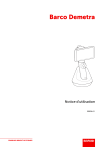
Lien public mis à jour
Le lien public vers votre chat a été mis à jour.


